Page 1

CEL-SU1NA2M0
PAL
Videocámara HD
Guía rápida
Câmara de vídeo HD
Guia rápido
Español
Português
Page 2
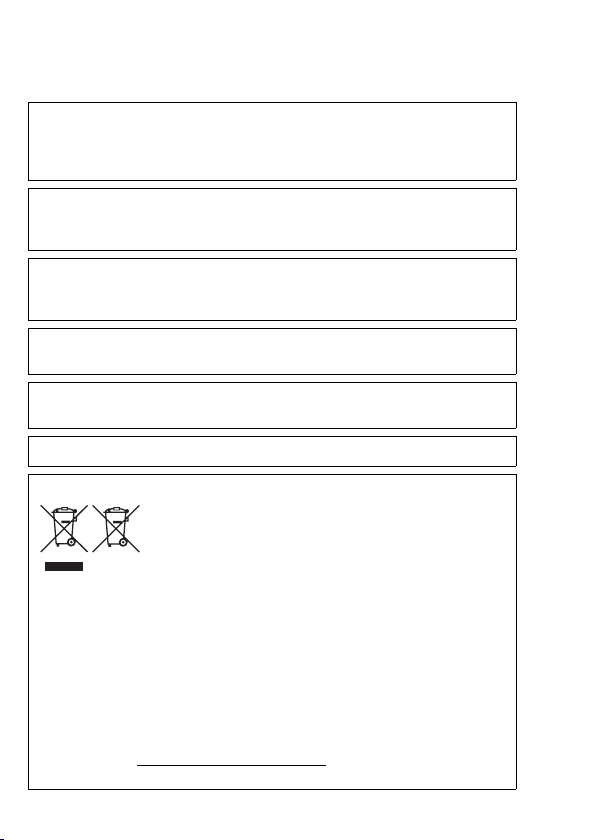
Instrucciones de uso importantes
ADVERTENCIA SOBRE LOS DERECHOS DE AUTOR (COPYRIGHT):
La grabación no autorizada de materiales protegidos por derechos de autor podría
infringir los derechos de los respectivos propietarios de los derechos de autor y ser
contraria a las leyes sobre los derechos de autor.
PRECAUCIÓN:
PARA EVITAR EL RIESGO DE DESCARGAS ELÉCTRICAS Y REDUCIR INTERFERENCIAS
MOLESTAS, UTILICE ÚNICAMENTE LOS ACCESORIOS RECOMENDADOS.
PRECAUCIÓN:
DESCONECTE EL ENCHUFE DE LA VIDEOCÁMARA DE LA CORRIENTE CUANDO NO LA ESTÉ
UTILIZANDO.
Para reducir el riesgo de descargas eléctricas, no exponga este producto a salpicaduras ni
mojaduras.
El enchufe a la corriente de la videocámara se usa para desconectar el aparato. El enchufe
a la corriente deberá encontrarse accesible para su desconexión en caso de accidente.
La placa de identificación CA-570 está situada en la parte inferior.
Sólo para la Unión Europea (y el Área Económica Europea).
Estos símbolos indican que este producto no debe desecharse con los
residuos domésticos de acuerdo con la Directiva sobre RAEE (2002/96/
CE) y la Directiva sobre Pilas y Acumuladores (2006/66/CE) y/o la
legislación nacional que implemente dichas Directivas.
Este producto deberá entregarse en un punto de recogida designado,
por ejemplo, en un establecimiento autorizado al adquirir un producto
aparatos eléctricos y electrónicos (RAEE), baterías y acumuladores.
La gestión incorrecta de este tipo de residuos puede afectar al medio ambiente y a la salud
humana debido a las sustancias potencialmente nocivas que suelen contener estos aparatos.
Su cooperación en la correcta eliminación de este producto contribuirá al correcto
aprovechamiento de los recursos naturales.
Los usuarios tienen derecho a devolver pilas, acumuladores o baterías usados sin coste
alguno. El precio de venta de pilas, acumuladores y baterías incluye el coste de la gestión
medioambiental de su desecho, y bajo ninguna circunstancia se indicará por separado la
cuantía de dicho coste en la información y la factura suministradas a los usuarios finales.
Si desea más información sobre el reciclado de este producto, póngase en contacto con el
departamento municipal, el servicio o el organismo encargado de la gestión de residuos
domésticos o visite www.canon-europe.com/environment
(Área Económica Europea: Noruega, Islandia y Liechtenstein)
nuevo similar o en un centro autorizado para la recogida de residuos de
.
2
Page 3
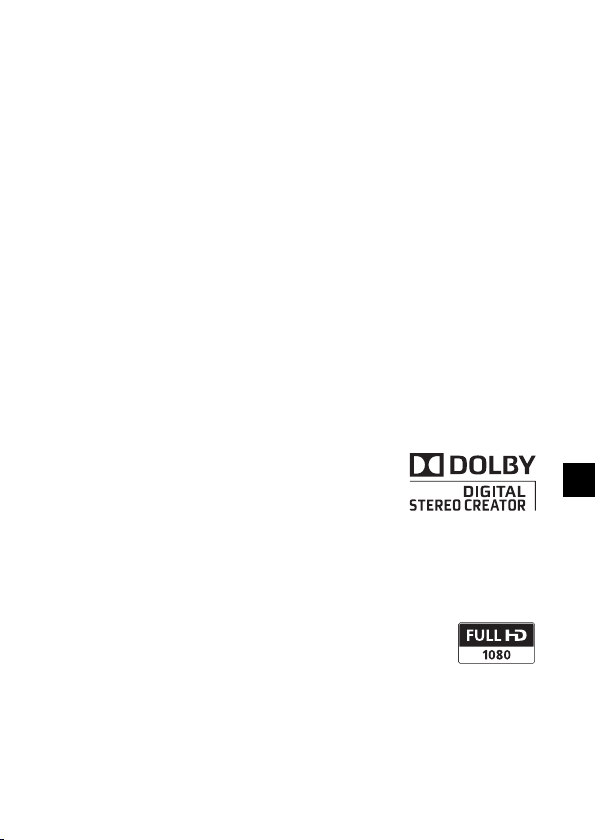
Nota importante sobre la memoria
Reconocimiento de marcas comerciales
• Los logotipos SD, SDHC y SDXC son marcas registradas de SD-3C, LLC.
• Microsoft y Windows son marcas comerciales de Microsoft Corporation, registradas en losEstados Unidos
y/o en otros países.
• Apple y Mac OS son marcas comerciales de Apple Inc., registradas en los EE. UU. y en otros países.
• “x.v.Color” y el logotipo “x.v.Color” son marcas registradas.
• HDMI, el logotipo HDMI y High-Definition Multimedia Interface son
marcas comerciales o marcas registradas de HDMI Licensing LLC en
los Estados Unidos y otros países.
• “AVCHD” y el logotipo “AVCHD” son marcas registrad as de Panasonic
Corporation y Sony Corporation.
• Fabricado con licencia de Dolby Laboratories.
“Dolby” y el símbolo doble D son marcas registradas de Dolby Laboratories.
• YouTube es una marca registrada de Google Inc.
• Facebook es una marca registrada de Facebook Inc.
• Otros nombres y otros productos no mencionados anteriormente podrían ser marcas comerciales o
marcas comerciales registradas de sus respectivas compañías.
• Este aparato lleva incorporada la tecnología exFAT con licencia de Microsoft.
• “Full HD 1080” se refiere a videocámaras Canon compatibles con vídeo de alta
definición compuesto por 1.080 píxeles verticales (líneas de barrido).
• QUEDA EXPRESAMENTE PROHIBIDO EL USO DE ESTE PRODUCTO, SALVO EL USO
PERSONAL NO PROFESIONAL, EN CUALQUIER FORMA QUE SEA COMPATIBLE CON LA
NORMA MPEG-2 PARA LA CODIFICACIÓN DE INFORMACIÓN DE VÍDEO DE SOPORTES COMERCIALES, SIN
UNA LICENCIA QUE CUMPLA CON LAS PATENTES DEL GRUPO DE PATENTES MPEG-2, LA CUAL SE PUEDE
SOLICITAR A MPEG LA, L.L.C., 250 STEELE STREET, SUITE 300, DENVER, COLORADO 80206.
• Este producto está licenciado con las patentes de AT&T para la norma MPEG-4 y se puede usar para
codificar vídeo compatible con MPEG-4 y descodificar vídeo compatible con MPEG-4 que haya sido
codificado sólo (1) para un uso personal sin inte nción comercial o (2) por un proveedor de vídeo autorizado
con las patentes de AT&T para proveer de vídeo compatible con MPEG-4. No implica ni garantiza la
concesión o autorización para ningún otro uso del formato MPEG-4.
• Tome las siguientes precauciones mientras el indicador ACCESS esté
iluminado o parpadeando. Si no lo hiciera, podrían perderse datos de
forma definitiva o dañar la memoria.
- No abra la tapa de la ranura doble de la tarjeta de memoria.
- No desconecte la fuente de alimentación ni apague la videocámara.
- No cambie el modo de trabajo, no pulse el botón U y no cambie la
posición del dial de modos.
ES
3
Page 4
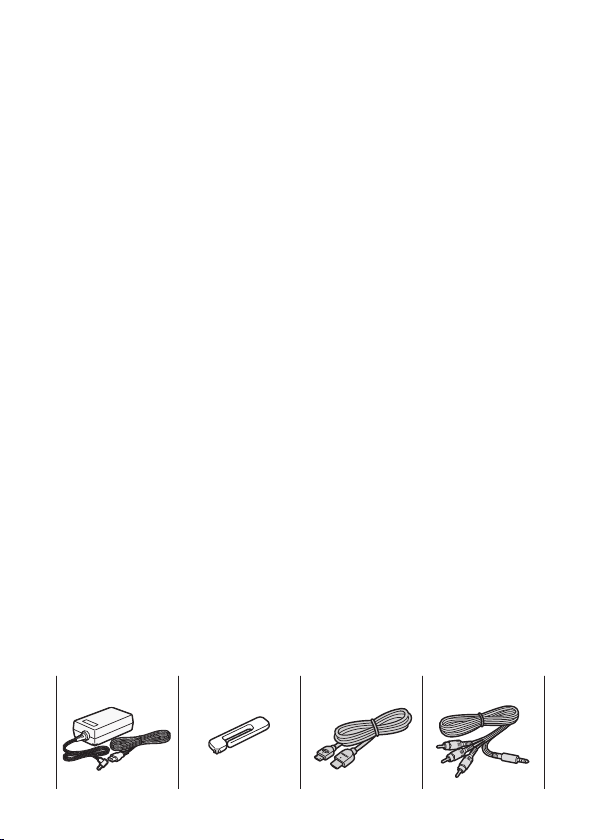
Contenido del envase
1234
• Adaptador compacto de corriente CA-570 (incluido el cable de
alimentación) [1]
• Batería BP-808
• Mando a distancia inalámbrico WL-D89 (incluida la pila botón de litio
CR2025)
•Puntero [2]
• Cables HDMI de alta velocidad HTC-100/S [3]
• Cable de vídeo estéreo STV-250N [4]
• Cable USB IFC-300PCU/S
• Parasol del objetivo con barrera para la lente
• Tapa del objetivo
• 2 CD-ROM con software
-CD-ROM* de VideoBrowser de PIXELA
Software para guardar, gestionar, editar y reproducir sus vídeos.
Además, al utilizar VideoBrowser puede transferir a una tarjeta de
memoria conectada a un ordenador archivos de música que se pueden
usar como música de fondo durante la reproducción.
-CD-ROM de LEGRIA
•CD-ROM de : Manuales (idiomas adicionales)
Contiene la versión completa del manual de instrucciones de la
videocámara (archivo PDF) en más idiomas.
Consulte la explicación en la página siguiente.
* El CD-ROM contiene el manual de instrucciones del software (archivo PDF).
También se suministra una versión impresa de la Guía de inicio del software de
PIXELA. Para conocer más detalles sobre el software que se suministra,
consulte dicha guía de inicio.
4
Page 5
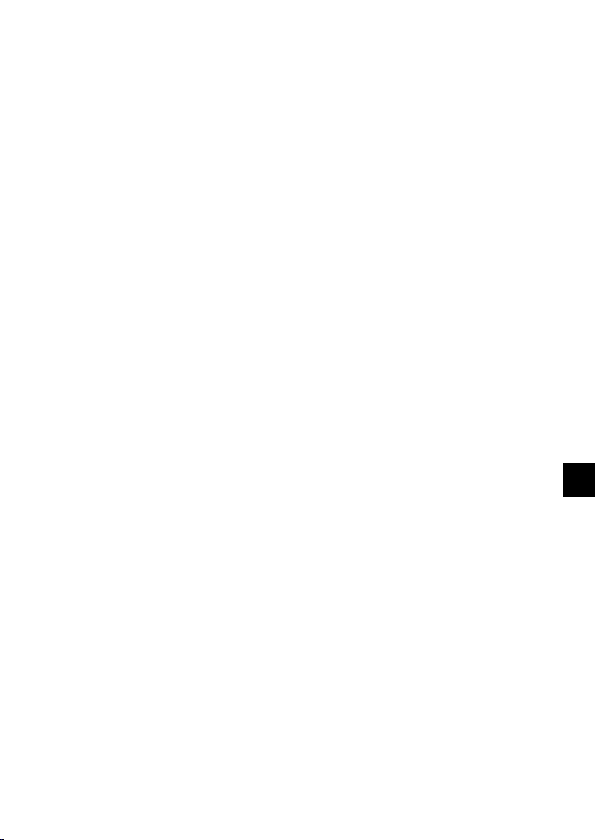
Índice
04 Contenido del envase
07 Informaciones y símbolos en pantalla
12 Carga de la batería
14 Preparaciones básicas
18 Ajuste de la fecha, la hora y el idioma
20 Uso de una tarjeta de memoria
22 Cómo grabar vídeo y hacer fotos
28 Reproducción de vídeos y visionado de fotos
31 Reproducción en una pantalla de televisión
34 Cómo guardar y compartir grabaciones
35 Especificaciones abreviadas
Acerca del manual de instrucciones PDF de la videocámara
Esta guía le permitirá comenzar a usar la videocámara inmediatamente y le
mostrará como usar sus funciones más básicas para grabar vídeo, hacer
fotos y reproducir las grabaciones (conectando la videocámara a un televisor
o usándola directamente). Para más información sobre las funciones más
avanzadas de la videocámara, para informarse de las precauciones más
importantes en el manejo y para consultar la sección de solución de
problemas, en el acaso de que aparezca un mensaje de error, lea el manual
de instrucciones completo (archivo PDF*). En esta Guía rápida, la marca
; indica el número de la página de referencia en el archivo PDF.
* Se precisa Adobe® Reader® 6 o posterior para abrir el archivo PDF del
Manual de instrucciones.
ES
5
Page 6
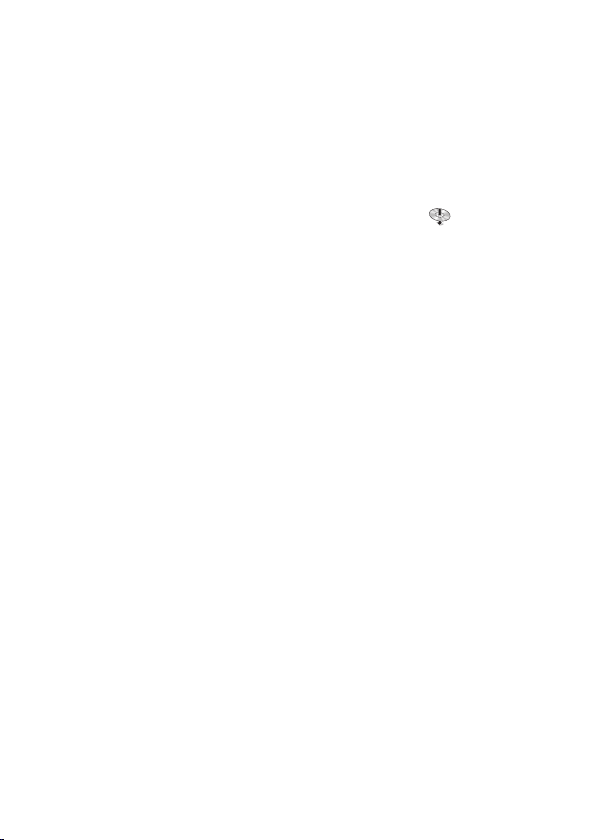
Cómo instalar el manual de instrucciones de la videocámara (archivo PDF)*
1 Encienda el ordenador.
2 Inserte el CD-ROM LEGRIA en la unidad de disco del
ordenador.
3 Windows: Abra la unidad donde haya introducido el CD-ROM
con el Explorador de Windows.
Mac OS: Utilice Finder y haga clic en el icono del CD-ROM.
4 Haga clic/doble clic en el símbolo Disc_Setup .
5 En la pantalla de instalación haga clic en [Manual de
instrucciones de la videocámara] y elija el idioma.
6 Una vez acabada la instalación, haga clic en [Aceptar] y luego
en [Salida].
El instalador guardará el manual de instrucciones (archivo PDF) en el
ordenador y creará un acceso directo en el escritorio para facilitar su
acceso.
*En el CD-ROM de Manuales puede consultar las instrucciones en otros
idiomas.
6
Page 7
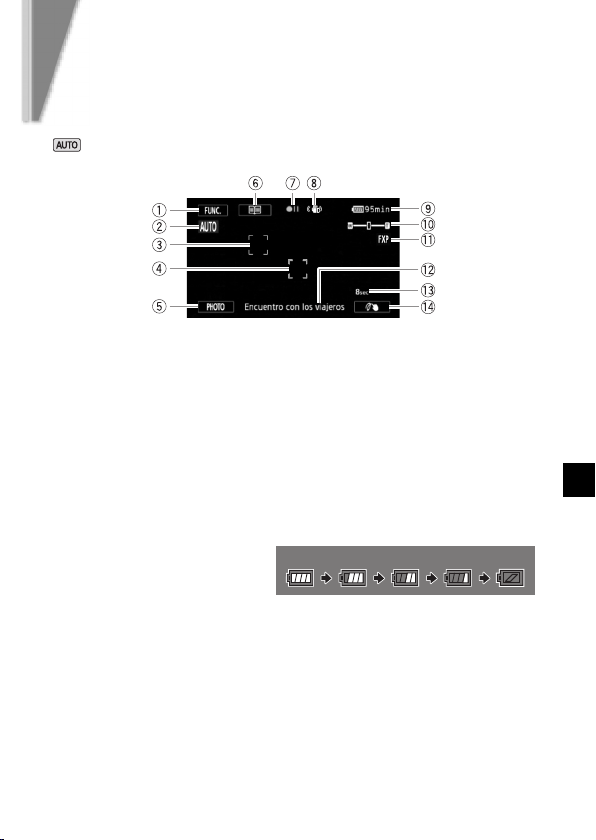
introducción
Informaciones y símbolos
en pantalla
Grabación de vídeo (usando el Creador de Historias)
1 Botón de control [FUNC.]: abre la pantalla FUNC. (; 28)
2 Smart AUTO (Auto Inteligente) (A 24)
3 Recuadro de detección de la cara (; 49)
4 Recuadro de Tocar para seguimiento: pulse sobre un sujeto en movimiento en
la pantalla, para mantenerlo permanente y nítidamente enfocado.
(; 51)
5 Botón de control [PHOTO]: capta una foto (A 22)
6
Botón de control [ë]: vuelve a la lista de escena s de la historia (
7
Funcionamiento de la memoria (
8
IS inteligente (A24)
9 Tiempo de duración de la batería
- Si el icono aparece en
amarillo o en rojo, es que la
batería está casi sin carga.
Reemplácela por otra batería totalmente cargada.
- Cuando la videocámara esté desconectada, pulse
visualizar el estado de carga de la batería. El Sistema Inteligente mostrará
durante 5 segundos el estado de carga (como un porcentaje) y el tiempo
de grabación restante (en minutos). Si la batería está descargada, puede
que la información sobre el estado de la batería no aparezca.
Aq
Zoom (A23)
Aa
Modo de grabación (A27)
As
Escena actual de la historia (
;
153)
100% 75% 50% 25% 0%
B
;
99)
;
para
99)
ES
7
Page 8
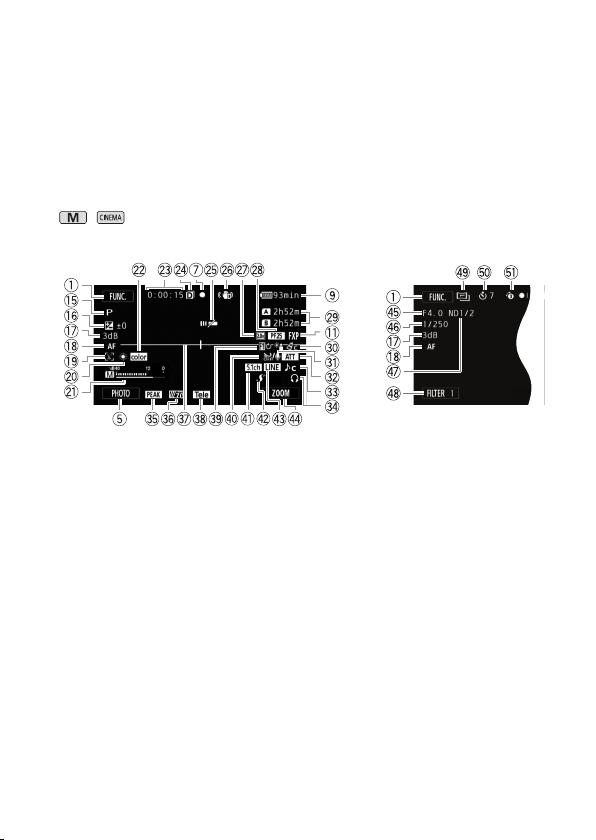
Informaciones y símbolos en pantalla
Ad
Duración recomendada de la escena (
Af
Botón de control: Última función utilizada en la pantalla FUNC.
Ò
Decoración], en este caso)
([
Decoración:
imágenes mezcladas y muchas más cosas. (
añade un divertido toque personal mediante sellos, dibujos,
;
99)
;
103)
, Grabación de vídeo
n
Modo manual Modo CINEMA
Ag Programa de grabación:
voluntad diversos ajustes relacionados con la imagen, o usar un programa
de grabación de escenas especiales para aplicar a la videocámara los
ajustes más convenientes a cada situación. (
Ah Compensación de la exposición:
una imagen muy oscura o muy clara obtenida usando la exposición
automática determinada por la videocámara. (
Aj
Ganancia (durante el programa de grabación [nExposición manual])
;
59); (AGC) Control Automático de la Ganancia (
(
Ak
=
AF Instantáneo/?AF medio/@AF normal (
MF Enfoque manual (
Al Detección de la cara:
automáticamente las caras de las personas y use esa información para
ajustar el enfoque y los mejores valores de exposición y color, para
conseguir hermosos vídeos y fotos. (
solo para caras (
Sq Equilibrio del blanco:
condiciones de iluminación no afecten a los colores de las grabaciones y
que los objetos blancos aparezcan blancos de verdad. (
los programas de grabación permiten cambiar a
;
57, 64)
corrige de forma manual la exposición de
;
60)
;
47)
se puede hacer que la videocámara detecte
;
50)
cambia el ajuste, de forma que las diferentes
;
;
49): ~ Enfoque automático
8
;
;
56)
48);
62)
Page 9
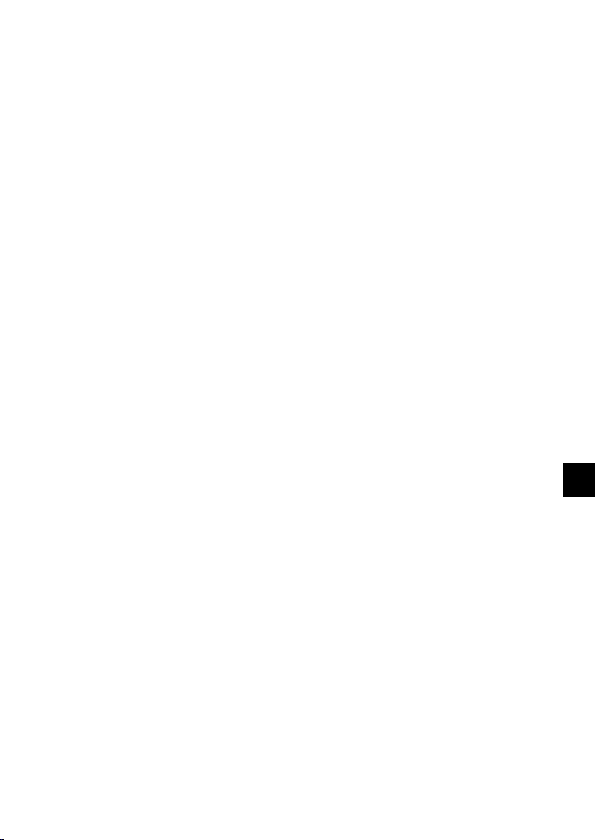
Informaciones y símbolos en pantalla
Sq Indicador del nivel de audio:
Ss x.v.Color:
Sd
Sf
Sg
Sh Estabilizador de la Imagen:
Sj
Sk
Sl
Dq Efectos de imagen:
Da
Ds Atenuador de micrófono:
Dd
Df
Dg
Dh
Dj Marcas de nivel:
Dk
Dl
;
audio. (
ampliada para conseguir colores más intensos, más próximos a los
reales. (
Durante la grabación/reproducción: Contador de escena (horas :
minutos : segundos)
Grabación simultánea en ambas tarjetas (
Sensor del mando a distancia desactivado (
de movimiento de la videocámara, de forma que se obtengan
grabaciones hermosas y estables. (
Teleconvertidor digital (
Velocidad de grabación (
Tiempo de grabación disponible
6/7
(/)
- Cuando no haya más espacio disponible en la memoria, aparecerá en
rojo [
7
Fin] (tarjeta de memoria 3) y la grabación se detendrá.
[
contraste de las grabaciones. (
Corrección de contraluces (
éste es muy alto. (
Selección de Audio para Escenas (
Salida de auriculares (
Peaking (
Patrón cebra (
comprobar la composición y para asegurarse de que las líneas
horizontales o verticales no aparezcan torcidas en las grabaciones.
;
(
Lente conversora (en la ilustración aparece un
teleconvertidor)(
Fundido (
69)
la videocámara utiliza un espacio de color con una gama
;
En la tarjeta de memoria, & En la memoria interna
Grabación ininterrumpida (Relay Recording) (
&
Fin] (memoria interna) o [6Fin] (tarjeta de memoria 2) o
;
;
aparecen en pantalla unas marcas de pantalla para
142)
;
ajusta de forma manual el nivel de grabación de
145)
;
35)
;
148)
el estabilizador compensará una cantidad normal
;
66)
61)
;
55)
68)
;
34)
;
54)
;
46)
ajuste preciso de la luminosidad, la nitidez, el color y el
;
48)
;
83)
;
;
se usa para evitar distorsiones del sonido cuando
142)
;
73)
59)
142)
ES
9
Page 10
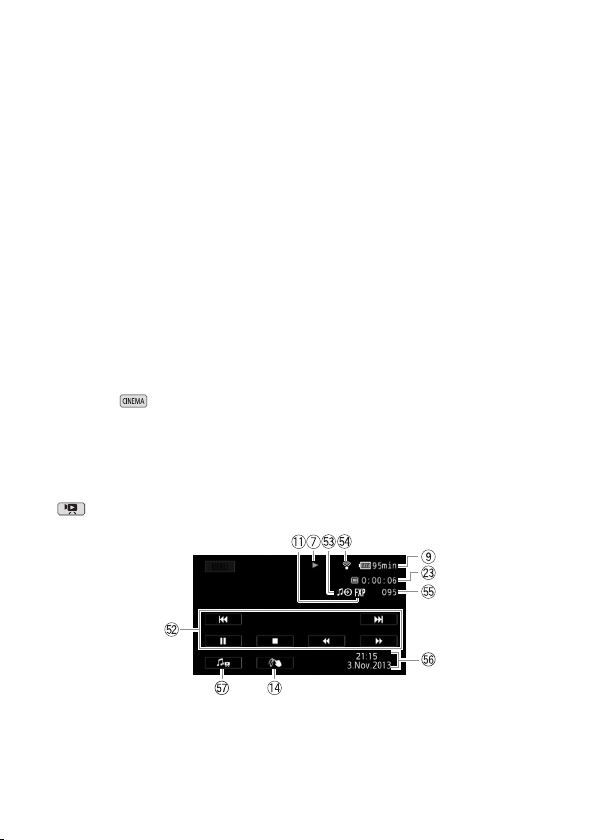
Informaciones y símbolos en pantalla
Fq Pantalla antiviento automática:
el ruido de fondo del viento cuando se graba en exteriores. Si lo desea, puede
desactivarla cuando grabe en interiores en entornos silenciosos. (
Fa
Direccionalidad del micrófono incorporado (
del micrófono envolvente SM-V1 opcional (
Fs
Mini zapata avanzada (
Fd
Entrada de sonido externo (
Ff
Botón de control: última función utilizada en la pantalla FUNC. (en este
caso [ZOOM])
Fg
Valor de la abertura (
Fh
Velocidad de obturación (
Fj
Filtro ND (
Fk
Botón de control [FILTER 1] cinematográficos profesionales para crear vídeos únicos con un aspecto
único. (
Fl
Modo (
Gq
Autodisparador (
Ga Pregrabación:
se pulse
oportunidad de grabación importante. (
;
142)
;
101)
;
;
la videocámara comienza a grabar 3 segundos antes de que
Y
la pantalla antiviento elimina automáticamente
;
70): Direccionalidad
;
75)
;
74)
;
72)
;
57, 59)
;
57, 59)
Filtros cinematográficos:
101)
67)
, asegurando así que no pierda ninguna
;
use filtros
81)
;
Reproducción de vídeos (durante la reproducción)
71)
Gs
Botones de control de la reproducción (A29)
Gd Entrada de audio externo:
su música preferida como música de fondo durante la reproducción.
;
111)
(
conecte su reproductor portátil de sonido par usar
10
Page 11
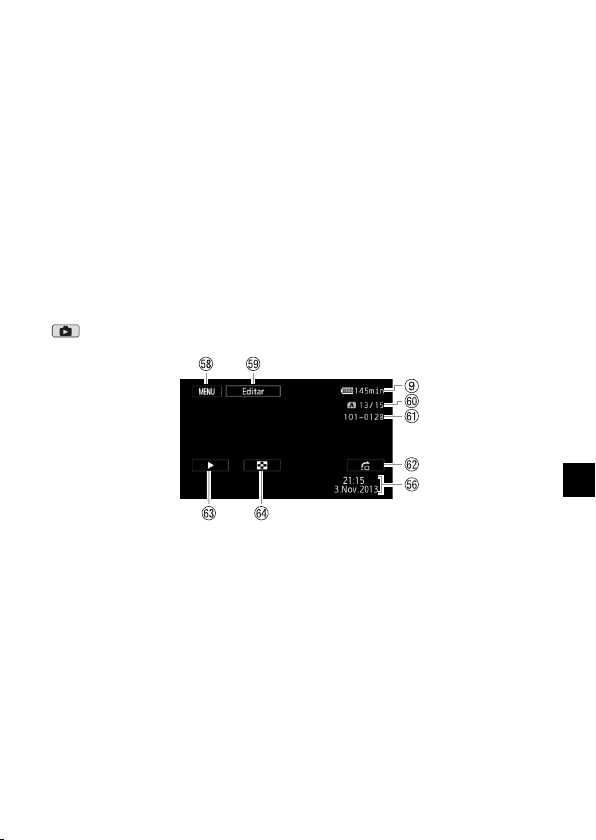
Informaciones y símbolos en pantalla
Gf Comunicación inalámbrica Eye-Fi:
pueden transferir las grabaciones de forma inalámbrica. Pero, existen
limitaciones importantes. Por ello, para mayor seguridad, consulte
usar una tarjeta Eye-Fi
Gg
Número de escena
Gh Código de datos:
hacer aparecer en pantalla información relacionada con los ajustes de la
videocámara, como los valores usados para la velocidad de obturación o
la abertura del diafragma. (
Gj
Controles de equilibrio del volumen y de la música de fondo
;
(
además de la fecha y la hora de la grabación, se puede
88, 111)
mediante el uso de tarjetas Eye-Fi se
(
;
136).
;
82, 143)
Visionado de fotos
Gk
Botón de control [MENU]: abre los menús de ajuste (
Gl
Botón de control [Editar]: abre la pantalla de edición (
Hq
Foto actual / Número total de fotos
Ha
Número de archivo (
Hs
Botón de control [h] - salto entre fotos (
Hd
Botón de control [Ð] presentación en diapositivas de imágenes de sus fotos y usa su canción
preferida como música de fondo. (
Hf
Botón de control [f]: vuelve a la pantalla índice [Fotos] (
;
145)
Presentación en diapositivas:
;
;
122)
;
;
121)
realiza una
29, 141)
140)
;
Cómo
ES
120)
11
Page 12
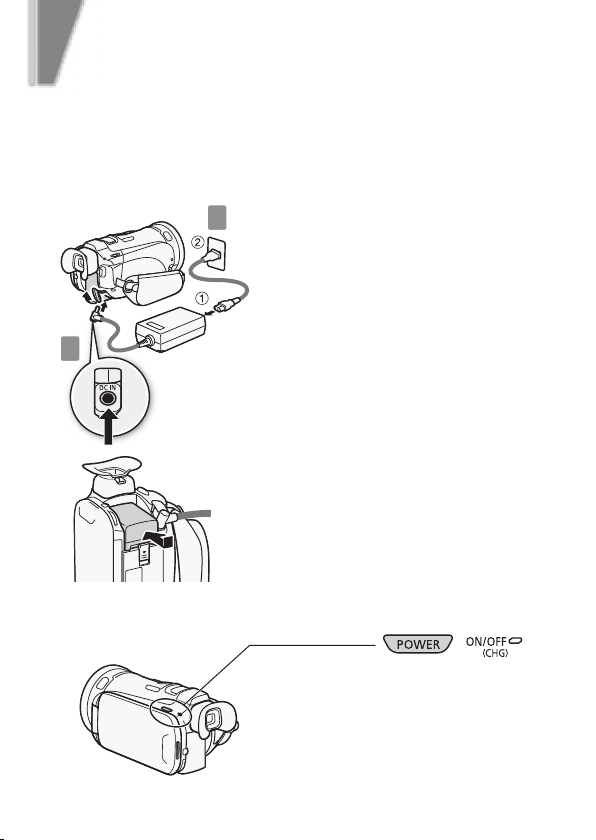
paso 1
2
1
Indicador apagado
(videocámara apagada)
↓
Indicador rojo encendido
(en carga)
↓
Indicador apagado
(batería totalmente cargada)
Carga de la batería
La videocámara puede alimentarse con una batería o directamente
utilizando el adaptador compacto de corriente. Si se alimenta la
videocámara mediante el adaptador compacto de corriente, la energía de
la batería no se consumirá. Cargue la batería antes de usarla.
Conecte el adaptador compacto
de corriente.
1
1 Conéctelo al adaptador.
2 Conéctelo a una toma de corriente.
Encienda la videocámara.
Conéctelo al terminal DC IN.
2
Introduzca la batería.
3
1 Introduzca suavemente la batería en su
alojamiento.
2 Deslícela hasta que encaje con un
chasquido.
La carga comenzará cuando se
apague la videocámara.
12
Page 13
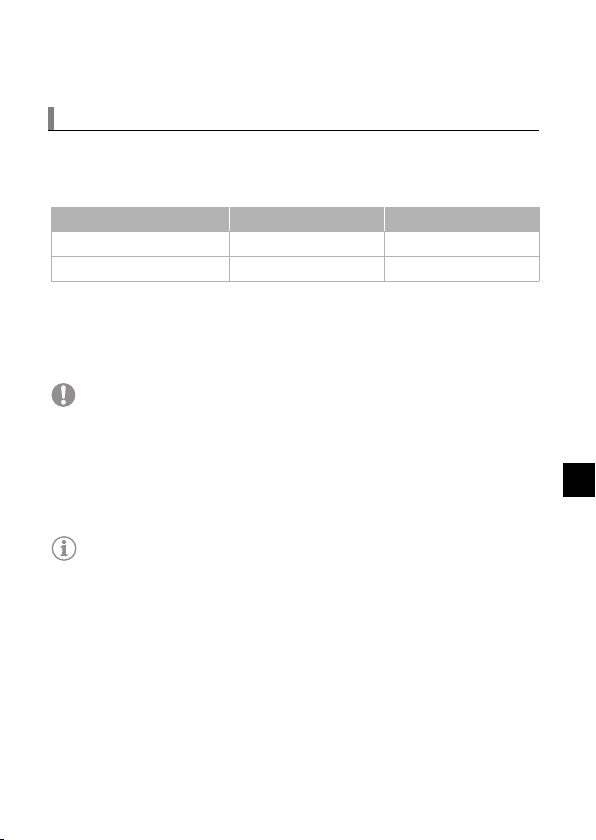
Carga de la batería
IMPORTANTE
NOTAS
Tiempos de carga
La carga de la batería BP-808 suministrada llevará unas 2 horas y
30 minutos. Una batería totalmente cargada permitirá realizar las
acciones siguientes (vídeos en modo FXP).
Grabación normal Reproducción
Tarjeta de memoria 1 h 5 min 2 h 30 min
Memoria interna 1 h 5 min 2 h 35 min
Todos los tiempos son aproximados y varían de acuerdo con el modo de
grabación y las condiciones de grabación o reproducción.
Para obtener más información, consulte Tiempos de carga, grabación y
reproducción (
• No conecte ningún equipo eléctrico que no esté expresamente
recomendado para utilizarse con esta videocámara al terminal DC IN de
la videocámara ni al adaptador compacto de corriente.
• No conecte el adaptador compacto de corriente suministrado de serie con
los transformadores de corriente o en tomas especiales de corriente, como
puedan ser las de barcos y aviones, transformadores CC-CA, etc.
• Recomendamos cargar la batería a temperaturas entre 10 y 30 °C. Si la
temperatura ambiente o la de la batería está fuera del rango de 0 a 40 °C,
aproximadamente, no se iniciará la carga.
• La batería se cargará sólo si la videocámara está apagada.
• Si la carga restante de la batería supone un problema, se puede alimentar
la videocámara mediante el adaptador compacto de corriente de forma
que la energía de la batería no se consumirá.
• Las baterías cargadas se descargan por sí solas de manera natural. Por
tanto, cárguelas el día que vaya a utilizarlas, o bien el día anterior, a fin de
disponer del máximo nivel de carga.
• Se recomienda preparar suficientes baterías para disponer de un tiempo
entre 2 y 3 veces superior al que se estima que se necesitará.
;
171).
ES
13
Page 14
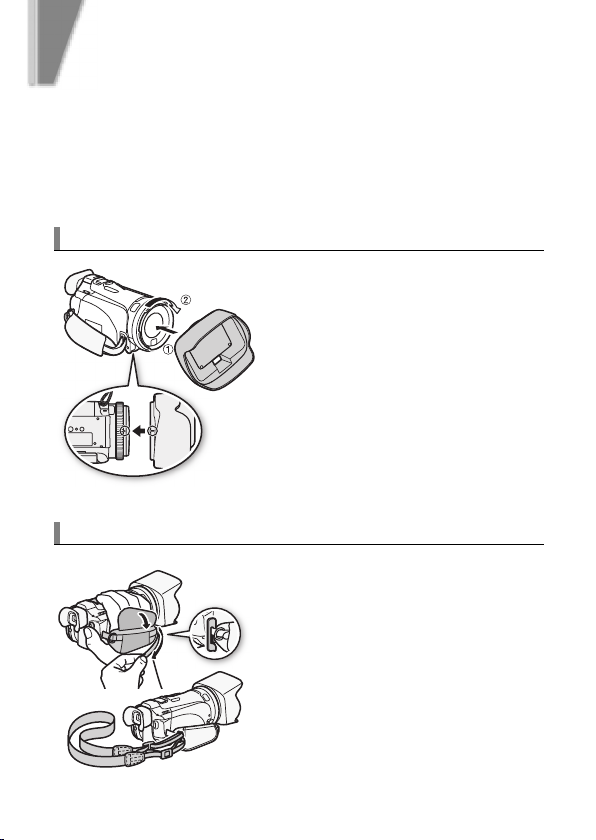
paso 2
Preparaciones básicas
Antes de empezar, realice una serie de ajustes básicos y familiarícese con
algunos de los componentes que se usan con más frecuencia.
Para obtener más detalles, consulte Correa para la empuñadura y otras
;
correas (
pantalla LCD (
Cómo colocar el parasol del objetivo
Cómo colocar la correa para la empuñadura
23), Cómo ajustar la posición y la luminosidad de la
;
22).
Coloque el parasol en la parte frontal
del objetivo, de forma que la guía del
parasol quede alineada con la parte
inferior del objetivo (
1
) y, a
continuación, gire el parasol del
objetivo en el sentido de las agujas del
reloj hasta que pare con un clic (
• Tenga cuidado de no deformar el
parasol del objetivo.
• Compruebe que el parasol del objetivo
está alineado con la rosca.
Ajuste de la correa para la
empuñadura.
Ajústela de modo que con los dedos
índice y anular pueda alcanzar la palanca
del zoom y con el dedo pulgar el botón
Y. Se puede usar la correa
para la empuñadura junto con una correa
para el hombro opcional.
2
).
14
Page 15
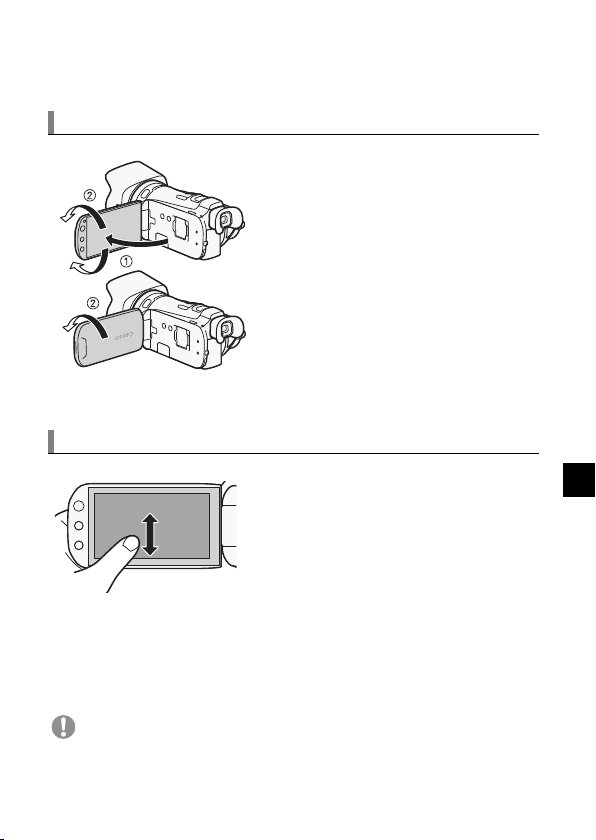
IMPORTANTE
Giro de la pantalla LCD
Preparaciones básicas
Abra la pantalla LCD y ajuste el
ángulo.
1 Puede girarla hasta 90 grados hacia
abajo (por ejemplo, para grabar con la
mano levantada por encima de una
multitud).
2 Puede girarla hasta 180 grados hacia
el objetivo (por ejemplo, para grabarse
a sí mismo).
3 Extraiga el visor para usarlo.
Para más detalles, consulte
Visor (;
21).
Cómo usar el
Cómo usar la pantalla táctil
Además de tocar los botones para
seleccionar elementos, puede arrastrar el
dedo por la pantalla para desplazarse por
los menús y operaciones similares.
Mientras aplica presión, deslice el dedo
por la pantalla.
Para un manejo más preciso, también se
puede usar el puntero que se suministra.
Consulte
para obtener información importante sobre los cuidados de la pantalla táctil.
• La videocámara dispone de una pantalla táctil sensible a la presión.
Precauciones en el manejo (;
Pulse firmemente cuando use las funciones táctiles.
165),
Limpieza (;
ES
168)
15
Page 16
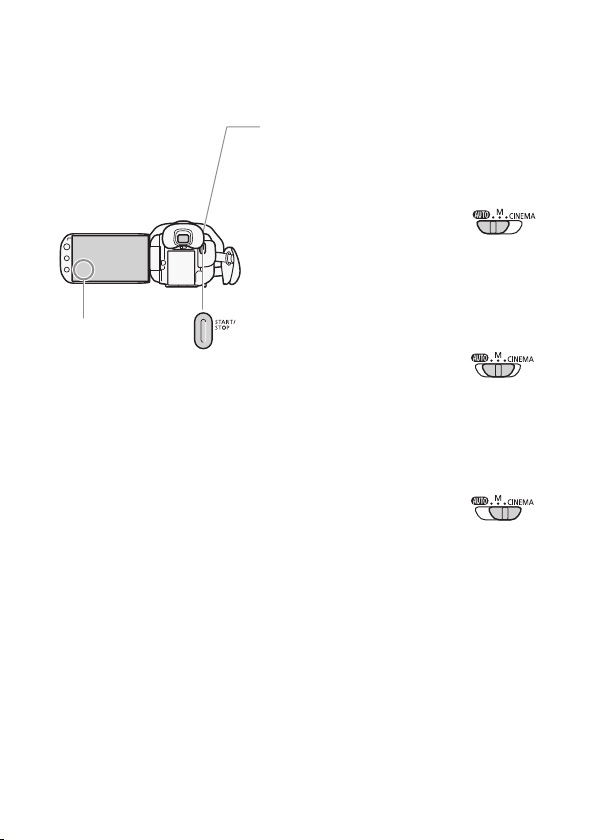
Preparaciones básicas
[PHOTO]
o
[FILTER 1]
Dial de modos
Seleccione el modo de trabajo de la
0
videocámara para grabar vídeo y captar
fotos.
N Modo AUTO
Tómeselo con calma y deje
que la videocámara realice por
sí misma todos los ajustes.
Y
Pulse
vídeos o pulse sobre [PHOTO]
en la pantalla para captar fotos.
para grabar
Modo n (manual)
Puede usar una amplia
variedad de funciones
avanzadas para grabar vídeos,
captar fotos y acceder a todos
los menús para cambiar
cualquier ajuste que desee.
E Modo CINEMA
De a sus grabaciones un estilo
cinematográfico: pulse en la
pantalla sobre [FILTER 1], para
utilizar filtros cinematográficos
únicos. En este modo no se
pueden captar fotos.
Para más detalles, consulte
16
Grabación (;
37).
Page 17
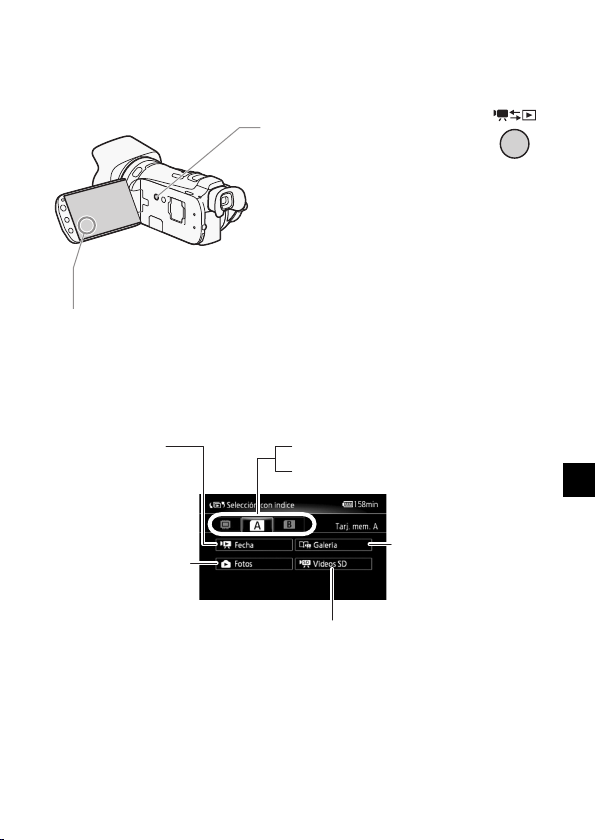
Preparaciones básicas
G
&
Memoria interna
6
tarjeta de memoria2, 7 tarjeta de
memoria 3
Pantalla índice de
fecha: escenas
organizadas por
fecha (
A
28)
Pantalla de índice
de fotos
(
;
120)
Galería: Escenas
organizadas por historias
(
;
107)
Escenas convertidas a definición normal*
(
;
133)
* Solo disponible cuando se selecciona una tarjeta de memoria.
Botón cámara/
reproducción
0
Para cambiar entre el modo de
cámara (grabación) y el modo de
reproducción.
• Pulse el botón para activar el modo de
reproducción de vídeo directamente
cuando la videocámara esté apagada.
Botón de control de selección de índice
Pulse sobre [G] para abrir la pantalla [Selección con
0
índice]. Desde esa pantalla se pueden pulsar las pestañas de la
parte superior para seleccionar la memoria que se quiera
reproducir, y pulsar sobre uno de los botones de control para
seleccionar la grabación que se desee reproducir.
ES
17
Page 18
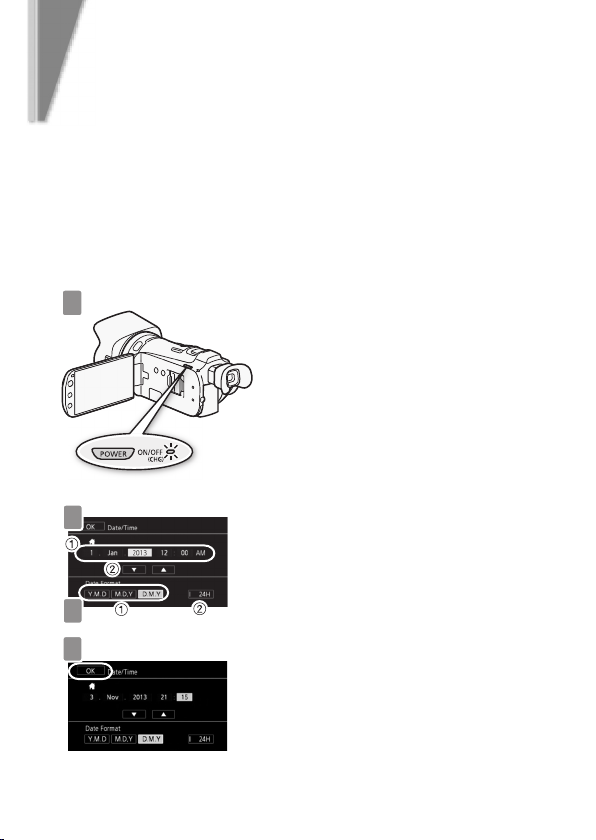
paso 3
2
3
4
1
Ajuste de la fecha, la hora y
el idioma
Es necesario ajustar la fecha y la hora antes de poder comenzar a utilizar la
videocámara, la primera vez que se ponga en marcha. También se puede
cambiar el formato de la fecha y el huso horario. (Para mayor comodidad, se
puede hacer después de haber cambiado al idioma elegido.)
Para obtener más información, consulte
Ajuste del huso horario (;
Pulse P.
1
Si el reloj interno no está configurado,
aparecerá la pantalla [Date/TimeFecha/Hora].
Cambie la fecha y la hora.
2
1 Pulse sobre el campo que desee
cambiar.
2 Pulse sobre [Î] o [Í] para cambiar el
campo.
Seleccione su formato preferido
de fecha y hora.
3
1 Pulse sobre uno de los botones de
control.
2 Pulse aquí para usar el reloj de
24 horas.
31).
Toque [OK/Aceptar].
4
18
Page 19
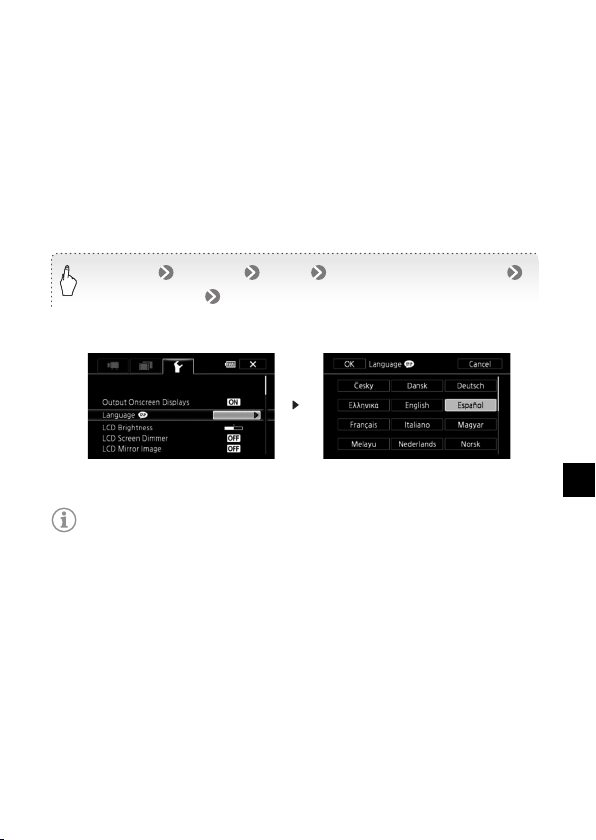
Ajuste de la fecha, la hora y el idioma
NOTAS
[FUNC.]* [MENU] q [Language !/Idioma]
Idioma elegido [X]
El idioma predeterminado es el inglés
Seleccione el idioma utilizado para los menús y la
información en pantalla.
5
Se puede seleccionar uno de entre 27 idiomas para los menús y la
información en pantalla de la videocámara. Seleccione el idioma que
prefiera usando el menú.
Para obtener más información, consulte
* Sólo cuando se hace esto en un modo de grabación.
• Si cambia de idioma erróneamente, busque la opción del menú con la
!
marca
.
Cómo usar los menús (;
28).
ES
19
Page 20
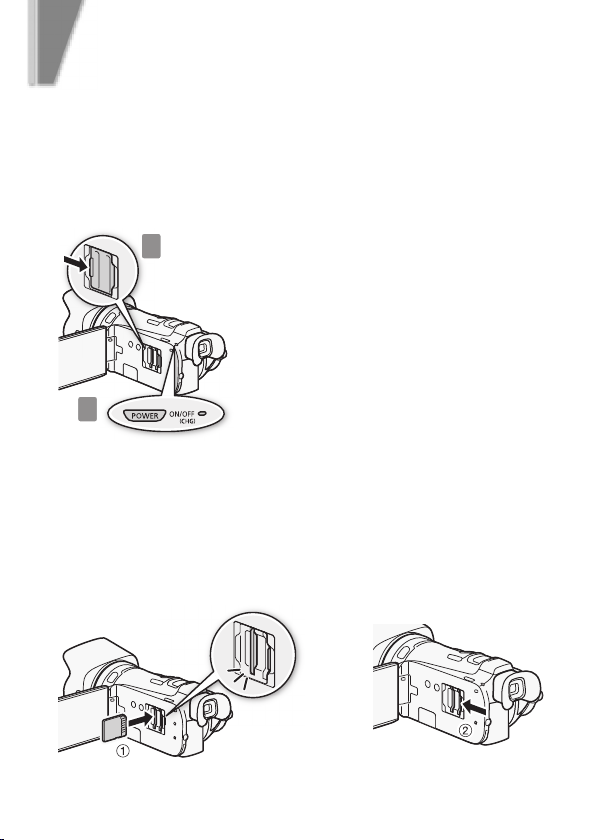
paso 4
2
1
La etiqueta de la tarjeta de memoria
deberá estar mirando hacia el objetivo
¡Clic!
Uso de una tarjeta de memoria
Use tarjetas de memoria . SD, / SDHC (SD de gran capacidad)
o 0 SDXC (SD eXtended Capacity) para grabar vídeos y fotos. Utilice
siempre una tarjeta de memoria compatible. Consulte
memoria compatibles con la videocámara
tarjetas de memoria que puede usar. Antes de usar una tarjeta Eye-Fi
consulte
Cómo usar una tarjeta Eye-Fi (;
1
apagado.
2
Introduzca la tarjeta de memoria en una de las ranuras de la
tarjeta de memoria y cierre la tapa de la ranura doble de
3
tarjetas de memoria.
1 Empuje la tarjeta de memoria hasta el interior de la ranura de la tarjeta
de memoria.
2 Cierre firmemente la tapa. No la fuerce si la tarjeta no está
correctamente introducida.
(
;
Apague la videocámara.
Compruebe que el indicador esté
Abra la tapa de la ranura doble
de la tarjeta de memoria.
Tarjetas de
32) para comprobar las
136).
20
Page 21
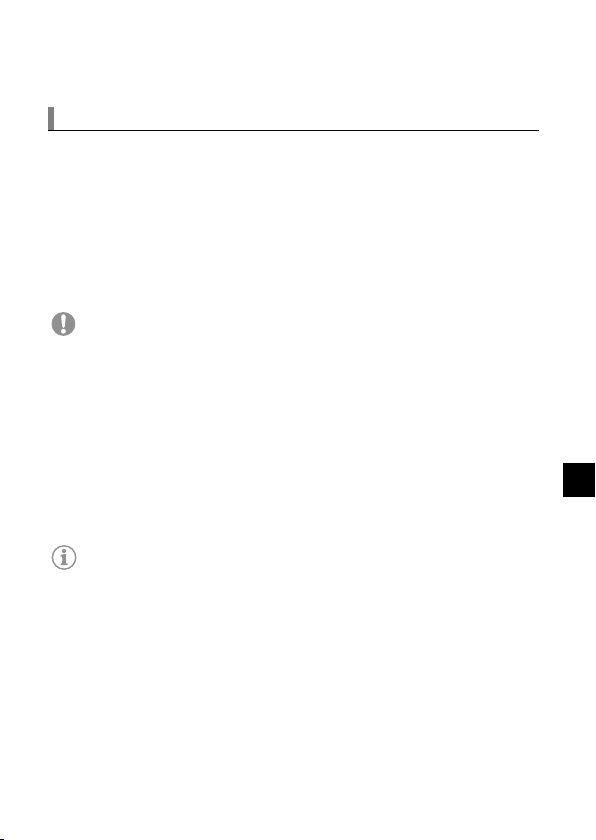
Uso de una tarjeta de memoria
IMPORTANTE
NOTAS
Cómo seleccionar la memoria de grabación
Se puede seleccionar entre grabar vídeos o fotos en la memoria interna o
en una de las tarjetas de memoria. La memoria predeterminada para
grabar tanto películas como fotos es la memoria interna, pero se puede
seleccionar la memoria de grabación de forma independiente para vídeos
y para fotos.
Para más detalles, consulte
;
33).
(
• No se puede cambiar la posición de la cara frontal y posterior de las
tarjetas. Si introduce una tarjeta de memoria de forma equivocada, podría
causar un funcionamiento defectuoso de la videocámara.
• Encontrará información importante acerca del uso de tarjetas de memoria
SDXC en
• Inicialice la tarjeta de memoria cuando la utilice con esta videocámara por
primera vez.
Para obtener más información, consulte
(
;
• Puede utilizar dos tarjetas de memoria, una en cada ranura, para disfrutar
de las ventajas de la grabación ininterrumpida o de la grabación simultánea
en ambas ranuras.
Para obtener más información, consulte
Recording)
;
(
• Para usar las capacidades de comunicación inalámbrica de una tarjeta
Eye-Fi, introdúzcala dentro de la ranura
•
Extracción de la tarjeta de memoria.
liberarla. Cuando salga la tarjeta de memoria, extráigala completamente.
Tarjetas de memoria SDXC (;
35).
(
;
35).
Selección de la memoria para las grabaciones
32).
Inicialización de la memoria
34) y
Grabación simultánea en ambas ranuras
Grabación ininterrumpida (Relay
3
Empuje la tarjeta de memoria una vez para
.
ES
21
Page 22
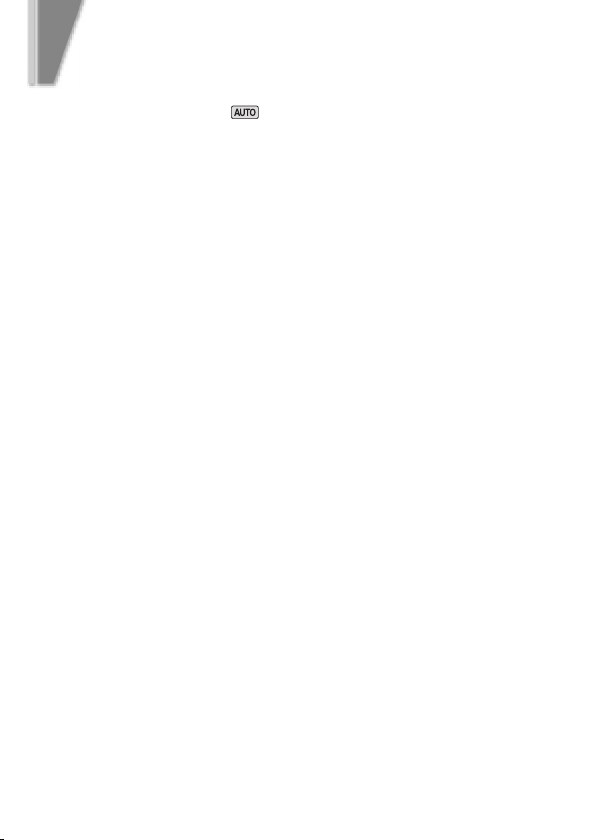
grabación básica
Cómo grabar vídeo y hacer fotos
En el modo de grabación se pueden grabar vídeos y captar fotos
fácilmente. No tendrá que preocuparse de ajustes ni de las opciones del
menú, pues la videocámara se encargará de realizar automáticamente
todos los ajustes apropiados.
Antes de usar una tarjeta Eye-Fi consulte Cómo usar una tarjeta Eye-Fi
(; 136).
Ajuste la videocámara al modo AUTO.
1
1 Ajústela a N. 2 Pulse P.
Abra la barrera del objetivo.
Ajústela en OPEN (abierto).
2
Comience a grabar vídeo.
Pulse para comenzar la grabación. Pulse de nuevo para realizar
3
una pausa en la grabación y para que se grabe el vídeo en la memoria
como una escena.
Cómo captar una foto.
Toque [PHOTO] en la pantalla.
4
22
Page 23
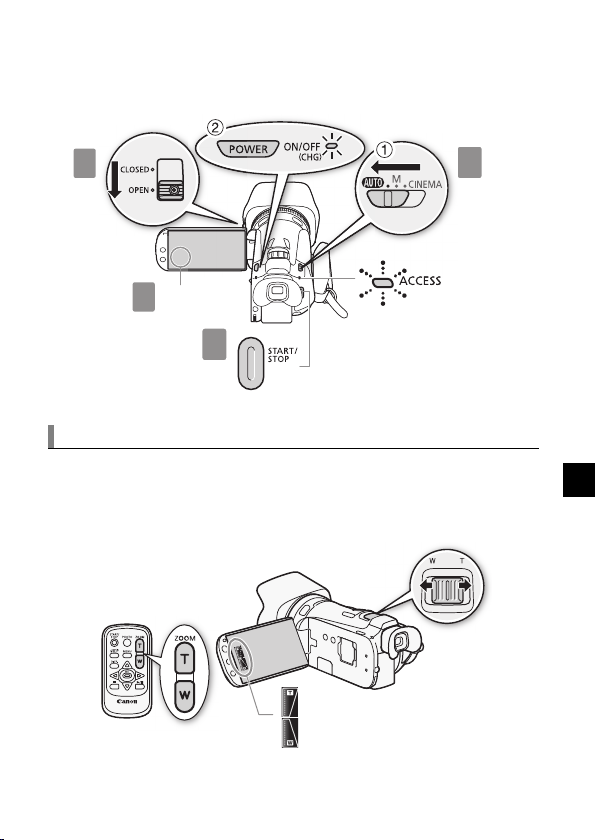
Cómo grabar vídeo y hacer fotos
3
1
4
2
Parpadea en rojo cuando se
graba vídeo y mientras se
graba en la memoria una
escena o una foto.
[PHOTO]
Toque [FUNC.] > [ZOOM] para
que aparezcan los controles del
zoom en pantalla
Use el zoom para encuadrar el sujeto
Use la palanca del zoom, los controles del zoom en pantalla o los botones
del zoom del mando a distancia inalámbrico. Para alejarse con el zoom,
desplace el zoom hacia el extremo
zoom, desplace el zoom hacia extremo
T
(angular). Para acercarse con el
S
(tele).
ES
23
Page 24

Cómo grabar vídeo y hacer fotos
NOTAS
•
Modo Smart AUTO (Auto Inteligente):
automáticamente la función Smart AUTO (Auto Inteligente), de forma que
siempre se realicen grabaciones perfectas. Tan sólo tendrá que apuntar la
videocámara y Smart AUTO (Auto Inteligente) seleccionará los mejores
ajustes para el sujeto y la escena que desee grabar. Dependiendo de las
características del sujeto, el fondo, las condiciones de iluminación, etc.,
aparecerá uno de los 38 símbolos.
Para más detalles, consulte
IS inteligente:
•
el mejor ajuste de estabilización de la imagen para cada situación.
Para obtener más información, consulte
• Use los modos o para acceder a los menús y a las funciones
avanzadas, así como para cambiar los ajustes de acuerdo con sus deseos.
Para obtener más información, consulte
(
;
relativo a
• Siga las sugerencias del Creador de Historias para transformar vídeos
informales y aleatorios en historias de vídeo interesantes. El Creador de
Historias dispone de guiones muy sencillos optimizados para diversas
situaciones.
Para obtener más información, consulte
para crear historias en vídeo
Zoom:
•
en modo , también se puede usar el zoom digital 200x.
Para obtener más detalles, consulte
Velocidad del zoom:
•
- Botones del zoom en el mando a distancia inalámbrico: una de las tres
velocidades constantes.
- Controles del zoom en pantalla: depende de dónde pulse en el control del
zoom.
- Palanca del zoom: velocidad variable. Es decir, la velocidad del zoom
depende de como se pulse la palanca: cuanto más suavemente se pulse,
en modo la videocámara seleccionará automáticamente
42),
Modo CINEMA y filtros cinematográficos (;
Grabación (;
la videocámara dispone de un zoom óptico 10x. Para la grabación
en modo , la videocámara utilizará
Smart AUTO (Auto Inteligente) (;
IS inteligente (;
Grabación en modo n (manual)
37).
(
;
Cómo usar el Creador de Historias
99).
[Zoom Digital] (;
142).
24
39).
39).
101) y lo
Page 25

Cómo grabar vídeo y hacer fotos
IMPORTANTE
más lento será el zoom; o con más fuerza para un zoom rápido. También
se puede cambiar la velocidad del zoom a una de tres velocidades
constantes.
Para obtener más información, consulte
• Como regla general, manténgase a más de 60 cm de distancia del sujeto.
La distancia mínima de enfoque en angular máximo es de 2 cm.
Cómo usar el zoom (;
52).
Inicio rápido (Quick Start)
En el modo de grabación puede cerrar la pantalla LCD para poner la
videocámara en modo en espera, que consume menos energía y permite
una mayor duración de la batería de la videocámara. En el modo en espera,
el indicador ON/OFF (CHG) cambiará de verde a naranja. Abra la pantalla
LCD para volver a poner la videocámara en modo de pausa de grabación.
Cuando grabe utilizando solo el visor, devuélvalo a su posición inicial para
ajustar la videocámara al modo en espera, y vuelva a extraer el visor cuando
esté listo para retomar la grabación.
Para obtener más información, consulte Inicio rápido (Quick Start)
;
44).
(
• No desconecte la fuente de alimentación durante el modo en espera
(mientras el indicador ON/OFF (CHG) está encendido en naranja).
ES
25
Page 26

Cómo grabar vídeo y hacer fotos
Confirme que el indicador
esté apagado
Cuando haya acabado de grabar
Asegúrese de que, antes de apagarla, la
videocámara haya acabado de grabar las
escenas o las fotos en la memoria.
1
Cierre la barrera del objetivo.
2
Compruebe que el indicador esté
apagado.
3
Pulse
P
4
Cierre la pantalla LCD.
.
26
Page 27

grabación básica
1
Modo de grabación preestablecido
[FUNC.] [MENU] r [Modo grabación]
Modo de grabación elegido [X]
Cómo seleccionar la calidad del
vídeo
La videocámara dispone de 5 modos de grabación (o niveles de calidad
de vídeo). Si se cambia el modo de grabación, se cambiará el tiempo de
grabación disponible en la memoria. Seleccione los modos MXP o FXP
para una mejor calidad, o el modo LP para tiempos de grabación más
prolongados.
Para conocer los tiempos aproximados de grabación, consulte
de la calidad del vídeo (modo de grabación)
Es preciso acceder al menú para seleccionar el modo de grabación, pero
el modo de grabación seleccionado se aplicará también cuando la
videocámara se ajuste al modo .
Para obtener más información, consulte
1
1 Ajústela a n. 2 Pulse P.
2
(
;
45).
Cómo usar los menús (; 28).
Ajuste en la videocámara el
modo .
Seleccione el modo de
grabación.
Selección
ES
27
Page 28

reproducción básica
2
3
1
22
3
Reproducción de vídeos
y visionado de fotos
La pantalla básica de reproducción está en la pantalla índice de fechas.
Se puede cambiar la pantalla índice en la pantalla [Selección con índice].
También se pueden reproducir historias completas de la galería.
Para obtener más información, consulte
;
87),
(
Visionado de fotos
Reproducción de historias de la galería (
(
;
120).
Pulse para ajustar la
videocámara al modo de
1
reproducción.
De ser necesario, cambie la
pantalla índice (A 17).
2
Busque la escena o foto que
desee reproducir.
3
1 Mueva hacia T para mostrar 15 fotos
o escenas; mueva hacia S para
mostrar 6 escenas o fotos.
2 Apoye el dedo y muévalo a izquierda o
derecha para pasar a la pantalla índice
anterior o siguiente.
Reproducción de vídeo
;
107),
28
Page 29

Reproducción de vídeos y visionado de fotos
Pulse sobre cualquier otra parte para ocultar los controles.
* Estos controles se reemplazan por los de reproducción lenta, en modo
pausa de reproducción.
Escena siguiente
Reproducción rápida*
(pulse de nuevo para
aumentar la velocidad
de reproducción)
Alto (vuelve a la pantalla índice)
Pausa (pulse de nuevo
para continuar la
reproducción)
Principio de la escena
(pulsar dos veces para
pasar a la escena
anterior)
Controles del volumen y
de la música de fondo
Pulse sobre la escena o foto elegida para reproducirla
4
Vídeos: la escena seleccionada comienza a reproducirse. La
reproducción continuará hasta el final de la última escena de la pantalla
índice. Pulse sobre la pantalla durante la reproducción para que
aparezcan los controles de reproducción.
Fotos: la foto seleccionada aparecerá en visualización de una sola foto.
Apoye el dedo y muévalo a izquierda o derecha para ver las fotos una a
una. Pulse sobre la pantalla para que aparezcan los controles de
reproducción.
ES
29
Page 30

Reproducción de vídeos y visionado de fotos
IMPORTANTE
NOTAS
• Puede que los vídeos grabados en la tarjeta de memoria con esta
videocámara no se puedan reproducir en otro equipo. En ese caso,
reproduzca los vídeos de la tarjeta de memoria utilizando esta
videocámara.
• Puede que los vídeos grabados en la tarjeta de memoria en otro equipo no
se puedan reproducir con esta videocámara.
• Durante la visualización de fotos, puede que las siguientes imágenes no
aparezcan correctamente.
- Imágenes que no se hayan grabado con esta videocámara.
- Imágenes editadas en un ordenador.
- Imágenes cuyos nombres se hayan alterado.
• Durante la reproducción de vídeos, dependiendo de las condiciones de
grabación, podría apreciar paradas breves en la reproducción de vídeo o
sonido entre escenas.
30
Page 31

reproducción básica
!
"#
3
Reproducción en una pantalla
de televisión
Conecte la videocámara a un televisor para disfrutar sus grabaciones con
familiares y amigos.
Apague la videocámara y el televisor.
1
Conecte la videocámara al televisor.
Seleccione la conexión más adecuada para los terminales de
2
entrada del televisor. Las conexiones, en orden decreciente de la
calidad de la imagen, son: ! HDMI, " vídeo de componentes,
# vídeo compuesto.
Encienda la videocámara.
Pulse para encender la videocámara
3
directamente en modo de reproducción.
ES
Reproduzca los vídeos o fotos tal
y como se describe en las
4
páginas anteriores.
31
Page 32

Reproducción en una pantalla de televisión
Cables HDMI de alta velocidad HTC-100/S
(suministrados)
Mini conexión
HDMI
Conexión HDMI
(estándar)
Blanco
Cable para vídeo de componentes
CTC-100 (opcional)
Cable de vídeo estéreo STV-250N
(suministrado)
Rojo
Verde
Azul
Rojo
Rojo
Blanco
Amarill
Cable de vídeo estéreo STV-250N
(suministrado)
!
Conexión HDMI: conexión de alta definición totalmente digital.
Para más detalles acerca de los ajustes adicionales, consulte
! (
;
de conexión - Conexión
"
Conexión de vídeo de componentes: conexión analógica de alta
117).
resolución.
Para más detalles acerca de los ajustes adicionales, consulte
" (
;
de conexión - Conexión
117).
Diagramas
Diagramas
#
Conexión de vídeo compuesto: conexión analógica de resolución normal.
Para más detalles acerca de los ajustes adicionales, consulte
# (
;
de conexión - Conexión
32
118).
Diagramas
Page 33

Reproducción en una pantalla de televisión
NOTAS
• Las ilustraciones sólo sirven como referencia. La disposición de las
conexiones de su televisor puede que sea diferente.
• Se recomienda que el suministro de corriente para la videocámara se
realice mediante el adaptador compacto de corriente.
• El sonido del altavoz incorporado se silenciará si se conecta el cable de
vídeo estéreo STV-250N a la videocámara.
• Ajuste el volumen usando el televisor.
• Cuando se reproduzcan vídeos 16:9 en televisores normales con formato
de pantalla 4:3, el televisor cambiará automáticamente al modo de pantalla
panorámica si es compatible con el sistema WSS. De lo contrario, cambie
el formato de pantalla del televisor manualmente.
Para obtener más información, consulte
• Mediante un adaptador SCART se puede conectar la videocámara al
terminal SCART del televisor.
Para más detalles, consulte
;
118).
(
Diagramas de conexión - Conexión
[Tipo de TV] (;
143).
-
ES
33
Page 34

conexiones externas
Cómo guardar y compartir
grabaciones
Se recomienda guardar periódicamente las grabaciones en el ordenador.
Software para vídeo: VideoBrowser (solo Windows)
- Para obtener más información acerca de la instalación y utilización del
software, consulte la Guía de inicio (se suministra impresa) y la Guía de
software (archivo PDF) del software de PIXELA suministrado.
- La videocámara permite convertir las escenas a definición normal. Podrá
transferir dichos vídeos en definición normal (SD) muy fácilmente a su portal
preferido de vídeos compartidos en internet.
Para más detalles, consulte
;
127) y
(
Cómo cargar grabaciones en la web (;
Cómo grabar vídeos (solo Windows)
Software para fotos: ImageBrowser EX (Windows/Mac OS)
- Software para guardar, gestionar y editar sus fotos.
Para más detalles, consulte
;
128).
(
Cómo almacenar fotos (Windows/Mac OS)
133).
34
Page 35

Especificaciones
Especificaciones abreviadas
Las especificaciones que aquí se indican son una versión abreviada de
las especificaciones completas de la videocámara. Asegúrese de leer
completamente el manual de instrucciones para acceder a la información
completa.
Para obtener más información, consulte
Soporte de grabación
- Memoria interna: 32 GB
- Tarjeta de memoria SD, SDHC (SD High Capacity) o SDXC (SD eXtended
Capacity) (no incluida)
Tiempo máximo de grabación (valores aproximados)
- Memoria interna de 32 GB:
MXP
Modo
Modo
Modo
- Tarjeta de memoria de 8 GB (de venta en comercios especializados):
Modo
Modo
Modo
Fuente de alimentación (nominal)
CC 7,4 V (batería), CC 8,4 V (adaptador compacto de corriente)
Consumo
3,1 W (modo FXP, AF activado, LCD luminosidad normal)
2,9 W (modo FXP, AF activado, visor)
Temperatura de funcionamiento (aproximada)
0 – 40 °C
Dimensiones (An x Al x Prof aproximadas, excluyendo la correa para la
empuñadura)
Solo videocámara: 77 x 78 x 161 mm
Videocámara con el parasol del objetivo instalado: 95 x 82 x 210 mm
Peso (aproximado, videocámara con la correa para la empuñadura y el
parasol del objetivo instalados)
575 g
: 2 horas 55 min Modo
XP+
: 5 horas 45 min Modo SP: 9 horas 35 min
LP
: 12 horas 15 min
MXP
: 40 min Modo
XP+
: 1 hora 25 min Modo SP: 2 horas 20 min
LP
: 3 horas
Especificaciones (;
FXP
: 4 horas 10 min
FXP
: 1 hora
175).
ES
35
Page 36

Especificaciones abreviadas
Batería
PELIGRO
Trate la batería con cuidado.
• Mantenga la batería alejada del fuego (podría estallar).
• No exponga la batería a temperaturas superiores a 60 °C. No la deje cerca
de una fuente de calor o dentro de un vehículo en tiempo caluroso.
• No intente desarmarla ni modificarla.
• No la golpee ni la deje caer.
• No la moje.
Pila de botón de litio
¡ADVERTENCIA!
• El uso indebido de la pila utilizada en este dispositivo podría suponer
peligro de incendio o de quemaduras químicas si se utiliza de forma
incorrecta.
• No desarme, modifique, sumerja en agua, caliente a más de 100 °C o
queme la pila.
• Sustituya la pila por una CR2025 fabricada por Panasonic, Hitachi Maxell,
Sony, FDK o con una Duracell2025. El uso de otro tipo de pilas podría
suponer un riesgo de incendio o de explosión.
• No se meta la pila en la boca. En caso de ingestión, solicite asistencia
médica inmediatamente. La carcasa de la pila podría romperse y los
fluidos de la misma podrían producir daños internos.
• Mantenga la pila fuera del alcance de los niños.
• No recargue, cortocircuite ni coloque la pila en posición incorrecta.
• Las pilas usadas deberán llevarse a la tienda donde compre las nuevas
para que las desechen de forma segura.
• No agarre la pila con pinzas u otras herramientas metálicas, pues
provocaría un cortocircuito.
• Limpie la pila con un paño limpio y seco para asegurar un contacto
correcto.
36
Page 37

Especificaciones abreviadas
Accesorios opcionales
Canon dispone de una amplia gama de accesorios para la videocámara.
Para obtener más información, consulte
;
170).
(
Se recomienda el uso de accesorios originales de Canon
Este producto está diseñado para ofrecer un rendimiento excelente siempre que
se utilice con accesorios originales de Canon. Canon no se hace responsable de
ningún daño en el producto ni accidentes como fuego, etc. provocados por un
funcionamiento incorrecto de accesorios que no sean originales de Canon (por
ejemplo, fugas o explosiones de la batería). Tenga en cuenta que esta garantía no
cubre reparaciones que sean consecuencia de un funcionamiento incorrecto de
accesorios no originales de Canon. No obstante, podrá solicitar dichas
reparaciones, las cuales estarán sujetas a un recargo.
Ésta es la marca de identificación de los accesorios de vídeo
originales Canon. Cuando utilice un equipo de vídeo Canon, se
recomienda utilizar accesorios o productos Canon que tengan
esta misma marca.
Accesorios opcionales
ES
37
Page 38

Instruções de Utilização Importantes
AVISO DE DIREITOS DE AUTOR:
A gravação não autorizada de materiais protegidos por direitos de autor pode infringir
os direitos dos detentores do copyright e violar as leis dos direitos de autor.
ATENÇÃO:
PARA REDUZIR O RISCO DE CHOQUES ELÉTRICOS E DE QUAISQUER INTERFERÊNCIAS,
UTILIZE APENAS OS ACESSÓRIOS RECOMENDADOS.
ATENÇÃO:
QUANDO NÃO ESTIVER A UTILIZAR O EQUIPAMENTO, DESLIGUE A FICHA PRINCIPAL DA
TOMADA DE ALIMENTAÇÃO.
Para reduzir o risco de choque elétrico, proteja este produto de gotas e salpicos de líquidos.
A ficha principal é utilizada como dispositivo de desconexão. A ficha principal deverá estar
prontamente operacional para ser desligada em caso de acidente.
A placa de identificação CA-570 encontra-se localizada na parte inferior do equipamento.
Apenas para a União Europeia (e AEE)
Estes símbolos indicam que este produto não deve ser eliminado
juntamente com o seu lixo doméstico, segundo a Directiva REEE de
2002/96/CE, a Directiva de Baterias (2006/66/CE) e / ou a sua
legislação nacional que transponha estas Directivas.
Este produto deve ser entregue num ponto de recolha designado, por
equipamento novo idêntico, ou num local de recolha autorizado para reciclar equipamento
eléctrico e electrónico (EEE) em fim de vida, bem como pilhas e baterias. O tratamento
inadequado deste tipo de resíduos pode ter um impacto negativo no ambiente e na saúde
humana, devido a substâncias potencialmente perigosas que estão associadas com
equipamentos do tipo EEE. A sua cooperação no tratamento correcto deste produto irá
contribuir para a utilização mais eficaz dos recursos naturais.
Para obter mais informações acerca de como reciclar este produto, por favor contacte as
suas autoridades locais responsáveis pela matéria, serviço de recolha aprovado para
pilhas e baterias ou serviço de recolha de resíduos sólidos domésticos da sua
municipalidade, ou visite www.canon-europe.com/environment
(AEE: Noruega, Islândia, e Liechtenstein)
exemplo num local autorizado de troca quando compra um
.
2
Page 39

Nota Importante Acerca da Memória
Reconhecimentos das Marcas Comerciais
• Os logótipos SD, SDHC e SDXC são marcas comerciais de SD-3C, LLC.
• Microsoft e Windows são marcas comerciais ou marcas registadas da Microsoft Corporation nos Estados
Unidos e/ou noutros países.
• Apple e Mac OS são marcas comerciais da Apple Inc., registadas nos Estados Unidos e noutros países.
• “x.v.Color” e o logótipo “x.v.Color” são marcas comerciais.
• HDMI, o logótipo HDMI e High-Definition Mul timedia Interface são marcas
comerciais ou marcas registadas da HDMI Licensing LLC nos Estados
Unidos e noutros países.
• “AVCHD” e o logótipo “AVCHD” são marcas comerciais da Panasonic
Corporation e da Sony Corporation.
• Fabricado sob licença da Dolby Laboratories.
“Dolby” e o símbolo D duplo são marcas comerciais da Dolby Laboratories.
• YouTube é uma marca comercial da Google Inc.
• Facebook é uma marca registada da Facebook, Inc.
• Outros nomes e produtos não mencionados acima podem ser marcas comerciais ou marcas registadas
das respetivas empresas.
• Este dispositivo incorpora tecnologia exFAT licenciada pela Microsoft.
• “Full HD 1080” refere-se a câmaras de vídeo Canon compatíveis com vídeo de alta
definição composto por 1.080 pixels verticais (linhas de digitalização).
• QUALQUER UTILIZAÇÃO DESTE PRODUTO, QUE NÃO A UTILIZAÇÃO PESSOAL, SOB
QUALQUER FORMA EM CONFORMIDADE COM A NORMA MPEG-2 PARA CODIFICAÇÃO
DE INFORMAÇÕES DE VÍDEO PARA MATERIAL EMBALADO, É EXPRESSAMENTE PROIBIDA SEM UMA
LICENÇA AO ABRIGO DE PATENTES APLICÁVEIS NO PORTEFÓLIO DE PATENTES MPEG-2 , DISPONÍVEL EM
MPEG LA, L.L.C., 250 STEELE STREET, SUITE 300, DENVER, COLORADO 80206.
• Este produto está licenciado sob patentes AT&T para a norma MPEG-4 e pode ser usado para codificar
vídeo compatível com MPEG- 4 e/ou descodificar vídeo compatível com MPEG-4 que tenha sido codificado
apenas (1) para fins pessoais e não comerciais ou (2) por um fornecedor licenciado sob patentes AT&T
para fornecer vídeo compatível com MPEG-4. Nenhuma licença é concedida ou está implícita para
qualquer outra utilização no que diz respeito à norma MPEG-4.
• Respeite as seguintes precauções quando o indicador ACCESS estiver
aceso ou a piscar. Se não o fizer, pode perder permanentemente os dados
ou danificar a memória.
- Não abra a tampa da ranhura do cartão de memória dupla.
- Não desligue a fonte de alimentação nem a câmara de vídeo.
- Não mude de modo de funcionamento - não carregue no botão U
e não altere a posição do Seletor de modos.
PT
3
Page 40

Conteúdo da embalagem
1234
• Adaptador de Energia Compacto CA-570 (incl. cabo de alimentação) [1]
• Bateria BP-808
• Telecomando Sem Fios WL-D89 (incl. pilha redonda de lítio CR2025)
• Caneta stylus [2]
• Cabo HDMI HTC-100/S High Speed [3]
• Cabo de Vídeo Estéreo STV-250N [4]
• Cabo USB IFC-300PCU/S
• Cobertura da objetiva com proteção da objetiva
• Tampa de objetiva
• 2 CD-ROM de software
- CD-ROM* com VideoBrowser PIXELA
Software para guardar, gerir, editar e reproduzir os seus filmes. Para além
disso, através do VideoBrowser pode transferir, para um cartão de
memória ligado a um computador, ficheiros de música que podem ser
utilizados como música de fundo durante a reprodução.
-CD-ROM da LEGRIA
•CD-ROM de : Manuais (Idiomas adicionais)
Contém a versão completa do Manual de Instruções da câmara de vídeo
(ficheiro PDF) noutros idiomas.
Consulte a explicação na página seguinte.
* O CD-ROM inclui o manual de instruções do software (ficheiro PDF). Fornecido
igualmente um Manual de Iniciação impresso do software PIXELA. Consulte
este Manual de Iniciação para obter detalhes sobre o software fornecido.
4
Page 41

Índice
04 Conteúdo da embalagem
07 Indicações no Ecrã e Ícones
12 Carregar a Bateria
14 Preparativos Básicos
18 Acertar a Data e a Hora e Definir o Idioma
20 Utilizar um Cartão de Memória
22 Filmar Vídeos e Tirar Fotografias
28 Reproduzir Filmes e Ver Fotografias
31 Reprodução no Ecrã de um Televisor
34 Guardar e Partilhar as Suas Gravações
35 Características técnicas Resumidas
Manual de Instruções em PDF da Câmara de Vídeo
Este manual vai mostrar-lhe como utilizar as funções mais básicas da
câmara de vídeo para fazer filmes, tirar fotografias e reproduzir as suas
gravações (na câmara de vídeo ou ligando a câmara de vídeo ao televisor).
Para obter outras informações sobre as funções mais avançadas da câmara
de vídeo, ler cuidados de manuseamento importantes e consultar a secção
de resolução de problemas se aparecer uma mensagem de erro, leia a
versão completa do Manual de Instruções (ficheiro PDF*).
Neste Guia Rápido, a marca ; indica números de páginas de
referência no ficheiro PDF.
* Necessita do Adobe®Reader® 6 ou posterior para ver o PDF do
Manual de Instruções.
PT
5
Page 42

Instalar o Manual de Instruções da câmara de vídeo (ficheiro PDF)*
1 Ligue o computador.
2 Introduza o CD-ROM da LEGRIA na unidade de disco do
computador.
3 Windows: Abra a unidade onde inseriu o CD-ROM utilizando o
Explorador do Windows.
Mac OS: Utilize o Finder e clique no ícone do CD-ROM.
4 Clique/Faça duplo clique no ícone Disc_Setup .
5 No painel do instalador, clique em [Instruction Manual of the
Camcorder/Manual de Instruções da Câmara de Vídeo] e
selecione o seu idioma.
6 Quando terminar a instalação, clique em [OK/Executar] e
depois em [Exit/Sair].
O instalador guarda o Manual de Instruções da câmara de vídeo
(ficheiro PDF) no computador e cria um ícone de atalho no ambiente
de trabalho para facilidade de acesso.
* Para idiomas adicionais, consulte o CD-ROM de Manuais.
6
Page 43

introdução
Indicações no Ecrã e Ícones
Gravar Filmes (utilizando o Criador de História)
1 Botão de controlo [FUNC.] - Abrir o painel FUNC. (; 28)
2 Modo AUTO Inteligente (A 24)
3 Moldura de deteção de rosto (; 49)
4 Moldura de Tocar e Acompanhar: Toque num motivo em movimento no ecrã
para o manter sempre focado. (; 51)
5 Botão de controlo [PHOTO] - Tirar uma fotografia (A 22)
6 Botão de controlo [ë] - Voltar à lista de cenas de histórias (; 99)
7 Funcionamento da memória (; 153)
8 IS Inteligente (A 24)
9 Tempo restante da bateria
- Se o ícone aparecer em
amarelo ou vermelho, a
bateria está quase vazia.
Substitua-a por uma bateria completamente carregada.
- Quando a câmara de vídeo estiver desligada, carregue em
para ver o estado da carga da bateria. O Sistema Inteligente vai
apresentar o estado de carga (em percentagem) e o tempo restante de
gravação (em minutos) durante 5 segundos. Se a bateria estiver
totalmente gasta, a informação sobre a mesma pode não aparecer.
Aq Zoom (A 23)
Aa Modo de gravação (A 27)
As Cena da história atual (; 99)
Ad Extensão de cena recomendada (; 99)
100% 75% 50% 25% 0%
B
PT
7
Page 44

Indicações no Ecrã e Ícones
Af Botão de controlo: Última função do painel FUNC. utilizada (neste caso
[Ò Decoração])
Decoração: Acrescente um toque pessoal divertido utilizando carimbos,
desenhos, mistura de imagens e muito mais. (; 103)
, Gravar filmes
n Modo manual Modo CINEMA
Ag Programa de gravação: Os programas de gravação permitem alterar
diversas definições da sua preferência relacionadas com a imagem ou
utilizar um programa de gravação de Cenas Especiais para aplicar as
definições da câmara de vídeo mais adequadas às diversas situações.
(; 57, 64)
Ah Compensação da exposição: Corrija a exposição manualmente para obter
uma fotografia mais escura/mais clara do que a obtida, utilizando a
exposição automática definida pela câmara. (; 60)
Aj Ganho (durante o programa de gravação [n Exposição manual])
(; 59); Limite AGC (controlo de ganho automático) (; 56)
=
AF instantânea/? AF média/@ Normal AF (; 48);
Ak
Focagem manual MF (; 47)
Al Deteção de rosto: A câmara de vídeo consegue detetar automaticamente
os rostos das pessoas e utiliza essa informação para ajustar a focagem e
programar as melhores definições de controlo de cor e exposição, para
lhe oferecer belos vídeos e fotografias. (; 49); ~ Focagem
automática apenas para rostos (; 50)
Sq Equilíbrio de brancos: Altere a definição de modo a que condições de
iluminação diferentes não afetem as cores nas gravações e os objetos
brancos pareçam verdadeiramente brancos. (; 62)
8
Page 45

Indicações no Ecrã e Ícones
Sa Indicador do nível de áudio: Ajuste manualmente o nível de gravação de
áudio. (; 69)
Ss x.v.Color: A câmara de vídeo utiliza um espaço de cor com uma gama
extensa para conseguir cores mais profundas, mais próximas da
realidade. (; 145)
Sd Durante a gravação/durante a reprodução: Contador de cenas
(horas : minutos : segundos)
Sf Gravação em duas ranhuras (; 35)
Sg Sensor remoto desligado (; 148)
Sh Estabilizador de imagem: O estabilizador vai compensar as variações de
trepidação da câmara de vídeo, para que possa obter gravações
fantásticas e estáveis. (; 55)
Sj Teleconversor digital (; 54)
Sk Taxa de fotogramas (; 46)
Sl Tempo restante de gravação
6/7
No cartão de memória; & Na memória incorporada
(/)
Reencaminhar gravação (; 34)
- Quando já não houver espaço livre na memória, aparece [
(memória incorporada) ou [
(cartão de memória 3) a vermelho e a gravação para.
Dq Efeitos de imagem: Aperfeiçoe o brilho, a nitidez, a cor e o contraste das
suas gravações. (; 66)
Da Correção de contraluz (; 61)
Ds Atenuador do microfone: Utilize o atenuador para evitar distorções de áudio
quando o som estiver muito alto. (; 142)
Dd Seleção cena áudio (; 68)
Df Saída de auscultadores (; 73)
Dg Pico (; 48)
Dh Padrão de zebra (; 59)
Dj Marcador de nível: Apresenta marcadores no ecrã para verificar a sua
composição e assegurar-se que as linhas horizontais ou verticais não
aparecem tortas nas gravações. (; 142)
Dk Objetiva de conversão (Teleconversor mostrado) (; 142)
Dl Fader (; 83)
6
Fim] (cartão de memória 2) ou [7 Fim]
&
Fim]
PT
9
Page 46

Indicações no Ecrã e Ícones
Fq Filtro de vento automático: O filtro de vento remove automaticamente o ruído
de fundo do vento nas gravações de exterior. Pode desativá-la quando
gravar no interior, em ambientes muito silenciosos. (; 71)
Fa Direcionalidade do microfone incorporado (; 70); Direcionalidade
do Microfone Surround SM-V1 (; 75)
Fs Minibase avançada para acessórios (; 74)
Fd Entrada de áudio externo (; 72)
Ff Botão de controlo - Última função do painel FUNC. utilizada (neste caso,
[ZOOM])
Fg Valor da abertura (; 57, 59)
Fh Velocidade do obturador (; 57, 59)
Fj Filtro ND (; 142)
Fk Botão de controlo [FILTER 1] - Filtros Cinema: Utilize filtros Cinema
profissionais para criar filmes únicos com um toque distinto. (; 101)
Fl Modo (; 101)
Gq Temporizador (; 67)
Ga Pré-gravação: A câmara de vídeo começa a gravar 3 segundos antes de
carregar em Y, garantindo que não perde oportunidades de
fotografia importantes. (; 81)
Reproduzir filmes (durante a reprodução)
Gs Botões de controlo de reprodução (A 29)
Gd Entrada de áudio externo: Ligue o seu leitor de áudio portátil para usar a sua
música preferida como música de fundo durante a reprodução.
(; 111)
10
Page 47

Indicações no Ecrã e Ícones
Gf Comunicação Sem Fios Eye-Fi: Se utilizar um cartão Eye-Fi pode enviar as
suas gravações no modo sem fios. Visto serem aplicadas restrições
importantes, consulte Utilizar um Cartão Eye-Fi (; 136).
Gg Número da cena
Gh Código de dados: Além da data e da hora da gravação, pode optar por ver
informações relacionadas com as definições da câmara de vídeo, tais
como a velocidade do obturador ou o valor da abertura utilizado.
(; 82, 143)
Controlos de regulação do volume e da música de fundo (
Gj
;
88, 111)
Ver fotografias
Gk
Botão de controlo [MENU] - Abrir os menus de configuração
;
29, 141)
(
Gl
Botão de controlo [Editar] - Abrir o painel Editar (
Hq
Fotografia atual / Número total de fotografias
Ha
Número de ficheiros (
Hs
Botão de controlo [h] - Saltar fotografias (
Hd
Botão de controlo [Ð] apresentação de slides das suas fotografias e use a sua música preferida
como música de fundo. (
Hf
Botão de controlo [f] - Voltar ao ecrã de índice [Imag Fixas]
;
120)
(
;
145)
Apresentação de slides:
;
122)
;
;
121)
Reproduza uma
140)
PT
11
Page 48

passo 1
2
1
Indicador apagado
(câmara de vídeo desligada)
↓
Indicador vermelho aceso
(a carregar)
↓
Indicador apagado
(bateria totalmente carregada)
Carregar a Bateria
A câmara de vídeo pode ser alimentada por uma bateria ou diretamente
através do adaptador de energia compacto. Se utilizar oadaptador de
energia compacto, a corrente da bateria não é consumida. Carregue a
bateria antes de a utilizar.
Ligue o adaptador de energia
compacto.
1
1 Ligue ao transformador.
2 Ligue a uma tomada elétrica.
Ligue a câmara de vídeo.
Ligue ao terminal DC IN.
2
Introduza a bateria.
3
1 Carregue suavemente na unidade
de encaixe da bateria.
2 Empurre-a para a frente até encaixar
com um clique.
O carregamento começa quando a
câmara de vídeo estiver desligada.
12
Page 49

Carregar a Bateria
IMPORTANTE
NOTAS
Tempos de carga
Carregar a bateria BP-808 fornecida demora cerca de 2 horas e
30 minutos. Uma bateria totalmente carregada permite efetuar as
seguintes operações (filmes no modo FXP).
Gravação normal Reprodução
Cartão de memória 1 hr. 5 min. 2 hr. 30 min.
Memória incorporada 1 hr. 5 min. 2 hr. 35 min.
Todos os tempos indicados são aproximados e variam consoante o modo
de gravação e as condições de carga, gravação ou reprodução.
;
Consulte Tempos de Carga, Gravação e Reprodução (
obter detalhes.
• Não ligue nenhum equipamento elétrico que não esteja expressamente
recomendado para utilização com esta câmara de vídeo ao terminal DC IN
da câmara de vídeo, nem ao adaptador de energia compacto.
• Não ligue o adaptador de energia compacto fornecido a conversores de
tensão nem a fontes de alimentação especiais como as dos aviões,
inversores CC-CA, etc.
• Recomendamos que carregue a bateria a temperaturas entre 10 °C e 30 °C.
Se a temperatura ambiente ou a temperatura da bateria estiver fora do
intervalo de cerca de 0 °C a 40 °C, a carga não é iniciada.
• A bateria só é carregada quando a câmara de vídeo está desligada.
• Se o tempo restante da bateria for um problema, pode alimentar a câmara
de vídeo utilizando o adaptador de energia compacto, para não consumir
a bateria.
• Quando carregadas, estas baterias continuam a perder carga
naturalmente. Por este motivo, carregue-as no dia em que for utilizá-las ou
no dia anterior, para garantir a carga total.
• Utilize baterias cujas cargas tenham uma duração 2 a 3 vezes superior ao
tempo que julga ser necessário.
171) para
PT
13
Page 50

passo 2
Preparativos Básicos
Antes de começar, efetue ajustes básicos e conheça algumas das peças
utilizadas com maior frequência.
;
Consulte Correia da pega e correias (
Brilho do ecrã LCD (
;
22) para obter detalhes.
Colocar a cobertura da objetiva
Coloque a cobertura da objetiva na
parte da frente da objetiva, de forma
que a ranhura na cobertura fique
alinhada com a parte de baixo da
objetiva (1), e depois rode a
cobertura no sentido dos ponteiros
do relógio até que pare com um
clique (2).
• Tenha cuidado para não deformar a
cobertura da objetiva.
• Certifique-se de que a cobertura da
objetiva está alinhada com a rosca.
Colocar a correia da pega
Aperte a correia da pega.
Ajuste a pega de forma a poder utilizar o
botão de zoom com o dedo indicador e o
botão Y com o polegar. Pode
usar a correia de pega pega juntamente
com uma correia para o ombro opcional.
23), Ajustar a Posição e o
14
Page 51

IMPORTANTE
Rodar o painel LCD
Preparativos Básicos
Abra o painel LCD e ajuste o ângulo.
1 Rode o painel até 90 graus para baixo
(por exemplo, para gravar com a mão
estendida sobre uma multidão).
2 Rode o painel até 180 graus na direção
da objetiva (por exemplo, para gravar
um vídeo de si próprio).
3 Puxe o visor para fora, para o utilizar.
Consulte
obter detalhes.
Utilizar o Visor (;
21) para
Utilizar o ecrã tátil
Para além de tocar nos botões para
selecionar itens, pode também arrastar o
dedo no ecrã para percorrer menus, por
exemplo. Aplique pressão e ao mesmo
tempo deslize o dedo no ecrã.
Também pode utilizar a caneta stylus
fornecida para operações mais precisas.
Consulte
para obter informações importantes sobre como cuidar do ecrã tátil.
• A câmara de vídeo utiliza um ecrã tátil sensível à pressão. Carregue
Cuidados de Manuseamento (;
com firmeza quando utilizar o ecrã tátil.
165),
Limpeza (;
PT
168)
15
Page 52

Preparativos Básicos
[PHOTO]
ou
[FILTER 1]
Seletor de modos
Selecione o modo de funcionamento
0
da câmara de vídeo para gravar filmes e
fotografias.
N Modo AUTO
Descontraia-se e deixe todas
as definições por conta da
câmara de vídeo.
Carregue em
para fazer filmes ou toque em
[PHOTO] no ecrã para tirar
fotografias.
Y
Modo n (Manual)
Pode utilizar uma vasta série
de funções avançadas para
gravar filmes e fotografias e
aceder a todos os menus para
alterar várias definições como
preferir.
E Modo CINEMA
Dê um aspeto cinematográfico
às suas gravações Toque em
[FILTER 1] no ecrã para utilizar
filtros Cinema exclusivos.
Neste modo não pode gravar
fotografias.
Consulte
16
Gravação (;
37) para obter detalhes.
Page 53

Preparativos Básicos
G
&
Memória incorporada
6
cartão de memória 2, 7 cartão de
memória 3
Ecrã de índice
de datas: Cenas
organizadas por
datas (
A
28)
Ecrã de índice
de fotografias
(
;
120)
Galeria: Cenas
organizadas por histórias
(
;
107)
Cenas convertidas para a definição standard*
(
;
133)
* Disponível apenas se estiver selecionado um cartão de memória.
Botão Câmara/
Reproduzir
0
Permite alternar entre os modos
da câmara (gravação) e de
reprodução.
• Carregue no botão com a câmara de vídeo
desligada para que se inicie diretamente
no modo de reprodução.
Botão de controlo Seleção de Índice
Toque em [G] para abrir o ecrã [Seleção de Índice].
0
Nesse ecrã, pode tocar nos separadores na parte superior para
selecionar a memória que pretende reproduzir e também pode
tocar num dos botões de controlo para selecionar as gravações
a reproduzir.
PT
17
Page 54

passo 3
2
3
4
1
Acertar a Data e a Hora e
Definir o Idioma
Quando liga a câmara de vídeo pela primeira vez, tem de acertar a data e
a hora antes de a utilizar. Também pode alterar o formato da data e o fuso
horário. (Se preferir, pode fazê-lo depois de selecionar o idioma
pretendido.)
;
Consulte Alterar o Fuso Horário (
31) para obter detalhes.
Carregue em P.
1
Se o relógio interno não estiver certo,
aparece o ecrã [Date/Time-Data/Hora].
Altere a data/hora.
2
1 Toque no campo que quer alterar.
2 Toque em [Î] ou [Í] para alterar o
campo.
Selecione o formato de data/
hora preferido.
3
1 Toque num dos botões de controlo.
2 Toque para usar o formato de
24 horas.
18
Toque em [OK/Executar].
4
Page 55

Acertar a Data e a Hora e Definir o Idioma
NOTAS
[FUNC.]* [MENU] q [Language!/Idioma]
Idioma pretendido [X]
O inglês é o idioma predefinido
Selecione o idioma utilizado no menus e indicações no ecrã.
Pode selecionar um dos 27 idiomas para visualização dos menus
5
e das indicações no ecrã da câmara de vídeo. Selecione o idioma da
sua preferência utilizando o menu.
Consulte Utilizar os Menus (
* Só se executar o procedimento num modo de gravação.
;
28) para obter detalhes.
• Se alterou o idioma por engano, procure a opção de menu com
a marca
!
.
PT
19
Page 56

passo 4
2
1
Etiqueta do cartão de memória
virada para a objetiva
Clique!
Utilizar um Cartão de Memória
Utilize cartões de memória . SD, / SDHC (SD High Capacity) ou
0 SDXC (SD eXtended Capacity) à venda no mercado. Certifique-se de
que tem um cartão de memória compatível. Consulte Cartões de Memória
Compatíveis com a Câmara de Vídeo (
cartões de memória que podem ser utilizados. Antes de utilizar um cartão
Eye-Fi, consulte Utilizar um Cartão Eye-Fi (
Introduza o cartão de memória numa das ranhuras e feche
a tampa da ranhura do cartão de memória dupla .
3
1 Empurre o cartão de memória para dentro da respetiva ranhura do
cartão de memória.
2 Feche bem a tampa. Se o cartão de memória não estiver bem
introduzido, não tente fechar a tampa à força.
;
32) para saber quais os
;
136).
Desligue a câmara de vídeo.
Certifique-se de que o indicador está
1
apagado.
Abra a tampa da ranhura do
cartão de memória dupla.
2
20
Page 57

Utilizar um Cartão de Memória
IMPORTANTE
NOTAS
Selecionar a memória a utilizar na gravação
Pode optar por gravar os seus filmes e fotografias na memória
incorporada ou num dos cartões de memória. A memória predefinida para
gravar filmes e fotografias é a memória incorporada, mas pode selecionar
memórias de gravação independentes para filmes e fotografias.
;
Consulte Selecionar a Memória para as Gravações (
detalhes.
• Os cartões de memória têm dois lados. Introduza o cartão sempre na
mesma direção. Se introduzir um cartão de memória na direção errada,
pode danificar a câmara de vídeo.
• Para obter informações importantes sobre a utilização de cartões de
memória SDXC, consulte
• Antes de utilizar cartões de memória com esta câmara de vídeo pela
primeira vez, inicialize-os.
Consulte
Inicializar a Memória (;
Cartões de memória SDXC (;
35) para obter detalhes.
33) para obter
32).
• Pode utilizar dois cartões de memória, um em cada ranhura, e desfrutar
das vantagens do reencaminhamento de gravação contínuo ou da
gravação em duas ranhuras em simultâneo.
Consulte
Ranhuras
• Para utilizar as funções de comunicação sem fios de um cartão Eye-Fi,
introduza-o na ranhura do cartão de memória
•
Para retirar o cartão de memória:
soltá-lo. Quando o cartão de memória sair, puxe-o para fora até ao fim.
Reencaminhar Gravação (;
(
;
35) para obter detalhes.
Empurre o cartão de memória uma vez para
34) e
Gravação em Duas
3
.
PT
21
Page 58

gravação básica
Filmar Vídeos e Tirar Fotografias
No modo pode gravar facilmente filmes e fotografias. Não precisa de
se preocupar com definições nem opções de menu - a câmara de vídeo
seleciona automaticamente as definições mais apropriadas.
Antes de utilizar um cartão Eye-Fi, consulte Utilizar um Cartão Eye-Fi
(; 136).
Defina a câmara de vídeo para o modo AUTO.
1
1 Definida para N. 2 Carregue em P.
Abra a proteção da objetiva.
Defina para OPEN (ABRIR).
2
Comece a gravar filmes.
Carregue para começar a gravar. Carregue novamente para fazer
3
uma pausa na gravação e gravar o vídeo na memória como uma cena.
Tire uma fotografia.
Toque em [PHOTO] no ecrã.
4
22
Page 59

Filmar Vídeos e Tirar Fotografias
3
1
4
2
Pisca em vermelho durante a
realização do vídeo e enquanto
grava na memória um vídeo ou
uma fotografia.
[PHOTO]
Toque em [FUNC.] >Toque em [ZOOM]
para ver os controlos de zoom no ecrã.
Utilize o zoom para enquadrar o motivo
Utilize o botão de zoom, os controlos de zoom no ecrã ou os botões de
zoom do telecomando sem fios. Mova o botão de zoom na direção de
T
(grande angular) para diminuir o zoom. Mova o botão de zoom na direção
S
(teleobjetiva) para aumentar o zoom.
de
PT
23
Page 60

Filmar Vídeos e Tirar Fotografias
NOTAS
•
Modo AUTO Inteligente:
automaticamente a função AUTO Inteligente, para que possa obter sempre
gravações perfeitas. Basta apontar a câmara de vídeo, para que o modo
AUTO Inteligente selecione automaticamente as definições mais
adequadas ao motivo e à cena que vai usar. Aparece um dos 38 ícones,
dependendo das características do motivo, do fundo, da iluminação, etc.
Consulte
IS Inteligente:
•
automaticamente a melhor definição de estabilização de imagem para a
situação.
Consulte
• Utilize os modos ou para aceder aos menus e funções
avançadas e para alterar várias definições como preferir.
Consulte
Filtros Cinema
• Siga as sugestões do Criador de História para transformar vídeos vulgares
em interessantes histórias de vídeo. O Criador de História dispõe de guiões
fáceis de seguir, otimizados para vários cenários.
Consulte
(
Sobre o zoom:
•
Quando gravar filmes no modo , também pode utilizar o zoom
digital 200x.
Consulte
Velocidade de zoom:
•
- Botões de zoom no telecomando sem fios: uma de três velocidades
- Controlos de zoom no ecrã: depende de onde tocar dentro do controlo
AUTO Inteligente (;
IS Inteligente (;
Gravar no Modo n (Manual) (;
Utilizar o Criador de História para Criar Histórias em Vídeo
;
99) para obter detalhes.
[Zoom Dig] (;
constantes.
de zoom.
No modo , a câmara de vídeo utiliza
39) para obter detalhes.
No modo , a câmara de vídeo seleciona
39) para obter detalhes.
(
;
101) e
Gravação (;
A câmara de vídeo está equipada com zoom ótico 10x.
142) para obter detalhes.
42), Modo
37) para obter detalhes.
CINEMA e
24
Page 61

Filmar Vídeos e Tirar Fotografias
IMPORTANTE
- Botão de zoom: velocidade variável. Isto é, a velocidade de zoom
depende do modo como carrega no botão: carregue levemente para
obter zooms mais lentos; carregue com mais força para obter zooms
mais rápidos. Também pode alterar a velocidade de zoom para uma de
três velocidades constantes.
Consulte
• Na maioria dos casos, afaste-se pelo menos 60 cm do motivo. A distância
mínima de focagem com grande angular no máximo é de 2 cm.
Utilizar o Zoom (;
52) para obter detalhes.
Início Rápido
No modo de gravação, pode simplesmente fechar o painel LCD para colocar
a câmara de vídeo no modo de espera, o que consome menos energia e
permite que a câmara de vídeo utilize a bateria mais tempo. Durante o modo
de espera, o indicador ON/OFF (CHG) muda de verde para laranja. Abra o
painel LCD para que a câmara de vídeo volte ao modo de pausa na
gravação.
Se gravar utilizando apenas o visor, volte a colocar o visor na sua posição
recolhida para definir a câmara de vídeo para o modo de espera e puxe
o visor para fora quando estiver pronto para retomar a gravação.
;
Consulte Início Rápido (
• Durante o modo de espera (enquanto o indicador ON/OFF (CHG) estiver
aceso a laranja) não desligue a fonte de alimentação.
44) para obter detalhes.
PT
25
Page 62

Filmar Vídeos e Tirar Fotografias
Confirme que o
indicador se apaga
Quando tiver terminado a gravação
Antes de desligar a câmara de vídeo,
certifique-se de que terminou de gravar as
cenas ou as fotografias na memória.
1
2
apagado.
3
4
Feche a proteção da objetiva.
Certifique-se de que o indicador está
Carregue em
Feche o painel LCD.
P
.
26
Page 63

gravação básica
1
Modo de gravação predefinido
[FUNC.] [MENU] r [Modo Gravar]
Modo de gravação pretendido [X]
Selecionar a Qualidade de Vídeo
A câmara de vídeo dispõe de 5 modos de gravação (ou níveis de
qualidade de vídeo). Se alterar o modo de gravação, altera o tempo
disponível de gravação na memória. Selecione o modo MXP ou FXP para
obter melhor qualidade de filme ou o modo LP para obter tempos de
gravação mais longos.
Consulte Selecionar a Qualidade de Vídeo (Modo de Gravação)
;
45) para saber os tempos de gravação aproximados.
(
Tem de aceder ao menu para selecionar o modo de gravação, mas o
modo de gravação selecionado também se aplica quando a câmara de
vídeo estiver definida para o modo .
;
Consulte Utilizar os Menus (
28) para obter detalhes.
Defina a câmara de vídeo para o
modo .
1
1 Definida para n. 2 Carregue em
P.
Selecionar o modo de gravação.
2
PT
27
Page 64

reprodução básica
2
3
1
22
3
Reproduzir Filmes e
Ver Fotografias
O ecrã de reprodução básica é o ecrã de índice. Pode alterar o ecrã de
índice que aparece no ecrã [Selecção de Índice]. Também pode
reproduzir histórias completas a partir da galeria.
;
Consulte Reproduzir Vídeo (
;
107), Ver Fotografias (
(
87), Reproduzir Histórias da Galeria
;
120) para obter detalhes.
Carregue para definir a câmara
de vídeo para o modo de
1
reprodução.
Se for necessário, mude de ecrã
de índice (A 17).
2
Procure a cena ou fotografia que
pretende reproduzir.
3
1 Mova-se na direção de T para ver
15 cenas/fotografias; mova-se na
direção de S para ver 6 cenas/
fotografias.
2 Arraste o dedo para a esquerda ou
para a direita, para aceder à página de
índice seguinte/anterior.
28
Page 65

Reproduzir Filmes e Ver Fotografias
Toque noutro ponto qualquer para ocultar os controlos de reprodução.
* Na pausa na reprodução, estes controlos são
substituídos por controlos de reprodução lenta.
Cena seguinte
Reprodução rápida*
(toque novamente
para aumentar a
velocidade de
reprodução)
Parar (voltar ao ecrã de índice)
Pausa (toque
novamente para
retomar a reprodução)
Início da cena (toque
duas vezes para saltar
para a cena anterior)
Controlos do volume e
da música de fundo
Toque na cena ou fotografia pretendida para a reproduzir.
4
Filmes: A cena selecionada é reproduzida. A reprodução continua até
ao fim da última cena existente no ecrã de índice. Toque no ecrã
durante a reprodução para aceder aos controlos de reprodução.
Fotografias: A fotografia selecionada aparece na vista de uma
fotografia. Arraste o dedo para a esquerda/direita para percorrer as
fotografias uma a uma. Toque no ecrã para aceder aos controlos de
reprodução.
PT
29
Page 66

Reproduzir Filmes e Ver Fotografias
IMPORTANTE
NOTAS
• Pode não conseguir reproduzir noutro dispositivo os filmes que gravou no
cartão de memória com esta câmara de vídeo. Nesse caso, reproduza os
filmes no cartão de memória através desta câmara de vídeo.
• Pode não conseguir reproduzir noutro dispositivo os filmes que gravou
num cartão de memória com esta câmara de vídeo.
• Quando visualizar fotografias, as seguintes imagens podem não ser
apresentadas corretamente.
- Imagens que não foram gravadas com esta câmara de vídeo.
- Imagens editadas num computador.
- Imagens cujos nomes de ficheiros foram alterados.
• Quando reproduzir filmes, pode notar pequenas pausas na imagem ou no
som entre cenas; esta situação depende das condições em que os filmes
foram gravados.
30
Page 67

reprodução básica
!
"#
3
Reprodução no Ecrã
de um Televisor
Ligue a câmara de vídeo a um televisor para poder tirar partido das suas
gravações com a família e amigos.
Desligue a câmara de vídeo e o televisor.
1
Ligue a câmara de vídeo ao televisor.
Selecione a ligação mais apropriada, de acordo com os terminais
2
de entrada do seu televisor. Por ordem decrescente da qualidade da
imagem, as ligações são: ! HDMI, " Vídeo de componente, # Vídeo
composto.
Ligue a câmara de vídeo.
Carregue para ligar a câmara de
3
vídeo diretamente no modo de
reprodução.
PT
Reproduza os filmes ou
fotografias como se descreve
4
nas páginas anteriores.
31
Page 68

Reprodução no Ecrã de um Televisor
Cabo HDMI HTC-100/S High Speed
(fornecido)
Miniconector
HDMI
Conector HDMI
(Normal)
Branco
Cabo de Componente CTC-100
(opcional)
Cabo de Vídeo Estéreo STV-250N
(fornecido)
Verme lho
Verde
Azul
Vermelho
Vermelho
Branco
Amarelo
Cabo de Vídeo Estéreo STV-250N
(fornecido)
!
Ligação HDMI: Todas as ligações digitais, de alta definição.
Consulte
Diagramas de Ligações - Ligação
! (
;
117) para obter
detalhes sobre definições adicionais.
"
Ligação de vídeo de componente: Ligação analógica de alta definição.
Consulte
Diagramas de Ligações - Ligação
" (
;
117) para obter
detalhes sobre definições adicionais.
#
Ligação de vídeo composto: Ligação analógica de definição standard.
Consulte
Diagramas de Ligações - Ligação
detalhes sobre definições adicionais.
32
# (
;
118) para obter
Page 69

Reprodução no Ecrã de um Televisor
NOTAS
• As ilustrações servem apenas de referência. O esquema de terminais no
televisor pode ser diferente.
• Recomendamos que ligue a câmara de vídeo utilizando o adaptador de
energia compacto.
• Enquanto o Cabo de Vídeo Estéreo STV-250N estiver ligado à câmara de
vídeo, não se ouve o som do altifalante incorporado.
• Regule o volume através do televisor.
• Se reproduzir os filmes de 16:9 em televisores standard com um rácio de
aspeto de 4:3, o televisor muda automaticamente para o modo de ecrã
panorâmico se for compatível com o sistema WSS. Caso contrário, altere
o rácio de aspeto do televisor manualmente.
Consulte
• Se utilizar um adaptador SCART, também pode ligar a câmara de vídeo ao
terminal SCART no televisor.
Consulte
detalhes.
[Tipo TV] (;
Diagramas de Ligações - Ligação
143) para obter detalhes.
- (
;
118) para obter
PT
33
Page 70

ligações externas
Guardar e Partilhar as
Suas Gravações
Recomendamos que guarde periodicamente as suas gravações num
computador.
Software relacionado com vídeo VideoBrowser (apenas Windows)
- Consulte o Manual de Iniciação (folheto fornecido) e o Guia do Software
(ficheiro PDF) do software PIXELA fornecido, para obter detalhes sobre a
instalação e utilização do software.
- Utilizando a câmara de vídeo, pode converter as suas cenas à definição
standard. Pode então enviar facilmente esses filmes SD para o seu website
de partilha de vídeos preferido.
Consulte
Gravações para a Web
Guardar Filmes (Windows apenas) (;
(
;
133) para obter detalhes.
Software relacionado com fotografias: ImageBrowser EX
(Windows/Mac OS)
- Software para guardar, gerir e editar as suas fotografias.
Consulte
detalhes.
Guardar Fotografias (Windows/Mac OS) (;
127) e
Enviar
128) para obter
34
Page 71

características técnicas
Características
técnicas Resumidas
As características técnicas dadas aqui são uma versão resumida das
características técnicas completas da câmara de vídeo. Leia a versão
completa do manual de instruções se quiser obter todas as informações.
;
Consulte Características Técnicas (
Suporte de Gravação
- Memória incorporada: 32 GB
- Cartão de memória SD, SDHC (SD High Capacity) ou SDXC (SD eXtended
Capacity) (não incluído)
Tempo máximo de gravação (valores aproximados)
- Memória incorporada de 32 GB:
MXP
Modo
Modo
- Cartão de memória de 8 GB à venda no mercado:
Modo
Modo
Fonte de alimentação (nominal)
7,4 V CC (bateria), 8,4 V CC (transformador de corrente compacto)
Consumo de energia
3,1 W (modo FXP, AF ligada, brilho normal do LCD)
2,9 W (modo FXP, AF ligada, visor)
Temperatura de funcionamento (aproximada)
0 – 40 °C
Dimensões (L x A x P, aproximadas, excluindo a correia da pega)
Apenas câmara de vídeo: 77 x 78 x 161 mm
Câmara de vídeo com a cobertura da objetiva instalada: 95 x 82 x 210 mm
Peso (aproximado, câmara de vídeo com a correia da pega e a
cobertura da objetiva montadas)
575 g
: 2 hr. 55 min. Modo
SP
: 9 hr. 35 min. Modo LP: 12 hr. 15 min.
MXP
: 40 min. Modo
SP
: 2 hr. 20 min. Modo LP: 3 hr.
FXP
FXP
175) para obter detalhes.
: 4 hr. 10 min. Modo
: 1 hr. Modo
XP+
: 5 hr. 45 min.
XP+
: 1 hr. 25 min.
PT
35
Page 72

Características técnicas Resumidas
Bateria
PERIGO!
Manuseie a bateria com cuidado.
• Mantenha-a afastada do fogo (pode explodir).
• Não exponha a bateria a temperaturas superiores a 60 °C. Não a deixe
próximo de um aquecedor ou dentro de um automóvel com clima quente.
• Não tente desmontá-la nem modificá-la.
• Não a deixe cair nem a sujeite a choques.
• Não a molhe.
Pilha Redonda de Lítio
AVISO!
• A pilha utilizada neste equipamento pode provocar um incêndio ou
queimaduras químicas se não for manuseada corretamente.
• Não desmonte, não modifique, não mergulhe na água, não aqueça acima
dos 100 °C, nem queime a pilha.
• Substitua-a por uma pilha CR2025 fabricada pela Panasonic, Hitachi
Maxell, Sony, FDK ou por uma pilha Duracell2025. Se utilizar pilhas de
outras marcas, pode provocar um incêndio ou uma explosão.
• Não introduza a pilha na boca. Se a pilha for engolida, procure assistência
médica imediatamente. O invólucro da pilha pode quebrar-se e o eletrólito
pode provocar problemas internos graves.
• Mantenha a pilha fora do alcance de crianças.
• Não recarregue, não provoque curtos-circuitos, nem introduza a pilha na
direção errada.
• A pilha usada deve ser devolvida ao fornecedor, para que este se desfaça
dela em segurança.
• Não pegue na pilha com uma pinça ou outras ferramentas metálicas, pois
este procedimento pode provocar um curto-circuito.
• Limpe a pilha com um pano limpo e seco, para garantir um contacto
correto.
36
Page 73

Características técnicas Resumidas
Acessórios Opcionais
A Canon oferece uma vasta gama de acessórios opcionais para a câmara
de vídeo.
Consulte
Acessórios Opcionais (;
Recomenda-se a utilização de acessórios genuínos da Canon.
Este produto foi concebido para atingir excelentes desempenhos quando
utilizado com acessórios genuínos da Canon. A Canon não se responsabiliza por
quaisquer danos neste produto e/ou acidentes como, por exemplo, incêndios,
etc., causados pelo mau funcionamento de acessórios não genuínos da Canon
(por exemplo, fuga do eletrólito e/ou explosão de uma bateria). Tenha em
atenção que esta garantia não se aplica a reparações decorrentes de avarias em
acessórios não genuínos da Canon, embora se possa solicitar a reparação dos
mesmos mediante o pagamento de um determinado valor.
Esta marca identifica acessórios de vídeo genuínos da Canon.
Quando utilizar equipamento de vídeo da Canon,
recomendamos que opte por acessórios da Canon ou por
produtos da mesma marca.
170) para obter detalhes.
PT
37
Page 74

Canon Europa N.V.
Bovenkerkerweg 59-61, 1185 XB Amstelveen, The Netherlands
www.canon-europa.com
Para ver su oficina de Canon local, consulte la garantía o visite www.canon-europe.com/Support
Canon Europa N.V. proporciona el producto y la garantía asociada en los países europeos.
Para cualquier consulta relacionada con los programas PIXELA suministrados, llame al servicio
de atención al cliente de PIXELA (consulte la información que se encuentra en la contraportada
de la Guía de inicio del software de PIXELA).
Para contactar o seu escritório Canon local por favor consulte o seu cartão de garantia ou visite
a página www.canon-europe.com/Support
O produto e respectiva garantia são fornecidos pela Canon Europa N.V., para os países da Europa.
Para obter assistência relativa ao software da PIXELA fornecido, entre em contacto com o
serviço de assistência ao cliente da PIXELA (consulte a contracapa do Manual de Iniciação
do software da PIXELA).
© CANON INC. 2013
